Intellian OW70L មួយ។Web ស្ថានីយអ្នកប្រើប្រាស់ LEO

លក្ខណៈបច្ចេកទេស
- ឈ្មោះផលិតផល៖ OW70L (PP) - មួយ។Web ស្ថានីយអ្នកប្រើប្រាស់ LEO
- មុខងារ៖ ប្រព័ន្ធអង់តែនពីរជាមួយនឹងប្រតិបត្តិការដែលមិនមានសុវត្ថិភាព
- លក្ខណៈពិសេស៖ ឧបករណ៍សម្របសម្រួលអង់តែនពីរដែលបានបង្កប់
ការណែនាំអំពីការប្រើប្រាស់ផលិតផល
- ការកំណត់រចនាសម្ព័ន្ធប្រព័ន្ធអង់តែនពីរ៖
- ត្រូវប្រាកដថាសមាសធាតុប្រព័ន្ធអង់តែនត្រូវបានដំឡើងយ៉ាងត្រឹមត្រូវតាមព័ត៌មានលម្អិតនៅក្នុងផ្នែកទី 6.2 នៃសៀវភៅណែនាំ។
- ការចូលប្រើ LUI៖
- ដើម្បីបង្កើតទំនាក់ទំនងរវាង Compound UT#1 និង Compound UT#2៖
- ភ្ជាប់ខ្សែអ៊ីសឺរណិតពីច្រក MGMT នៅលើ CNX ទៅច្រក LAN នៃកុំព្យូទ័រ។
- ការកំណត់សមាសធាតុ UT # 2 (បន្ទាប់បន្សំ)៖
- បើកកុងតាក់ថាមពលរបស់ UT#2 នៅលើ CNX ហើយរង់ចាំការចាប់ផ្តើមប្រព័ន្ធ។
- ជ្រើសរើសដំឡើង ហើយរុករកទៅការដំឡើងរុករក។
- ជ្រើសរើស Compound UT#2 (Secondary) ហើយចុច Submit ដើម្បីអនុវត្តការកំណត់។
- ចូលប្រើ LUI ដោយប្រើអាសយដ្ឋាន ip ដែលបានផ្លាស់ប្តូរ (192.168.100.10) ។
- ចូលទៅកាន់ការវិនិច្ឆ័យ > បរិវេណ UT Info ដើម្បីផ្ទៀងផ្ទាត់តួនាទីបន្ទាប់បន្សំ។
- ការកំណត់សមាសធាតុ UT # 1 (បឋម):
- បើកកុងតាក់ថាមពលរបស់ UT#1 នៅលើ CNX ហើយរង់ចាំការចាប់ផ្តើមប្រព័ន្ធ។
- ជ្រើសរើសដំឡើង ហើយរុករកទៅការដំឡើងរុករក។
- ជ្រើសរើស Compound UT#1 (Primary) ហើយធ្វើតាមជំហានដូចដែលបានធ្វើរួចសម្រាប់ UT#2។
សំណួរគេសួរញឹកញាប់
- សំណួរ៖ តើខ្ញុំគួរធ្វើដូចម្តេចប្រសិនបើសូចនាករ MoCA មិនបើកបន្ទាប់ពីបើកកុងតាក់ POWER?
- A: ពិនិត្យស្ថានភាពការតភ្ជាប់ខ្សែ ហើយព្យាយាមបិទ និងបើកថាមពល CNX ម្តងទៀត។ ប្រសិនបើបញ្ហានៅតែបន្ត សូមមើលជំហានដោះស្រាយបញ្ហានៅក្នុងសៀវភៅណែនាំ។
“`
ការប្រុងប្រយ័ត្នជាមុន
ជំពូកទី 1. ការប្រុងប្រយ័ត្ន
មុនពេលដំឡើង សូមអានការណែនាំអំពីការដំឡើងនេះដោយប្រុងប្រយ័ត្ន រួមទាំងការព្រមាន និងព័ត៌មានសុវត្ថិភាពផងដែរ។
ការខកខានក្នុងការធ្វើដូច្នេះអាចបណ្តាលឱ្យមានរបួសធ្ងន់ធ្ងរ ឬដំណើរការមិនដំណើរការនៃស្ថានីយ។
ការដំឡើងអង់តែនត្រូវតែផ្តល់ដោយអ្នកបច្ចេកទេសដំឡើងដែលមានជំនាញវិជ្ជាជីវៈសមរម្យ ឬ bya
សេវាកម្មដំឡើងអង់តែនដែលមានលក្ខណៈសម្បត្តិគ្រប់គ្រាន់។ ការដំឡើងគឺមិនត្រូវបានព្យាយាមដោយនរណាម្នាក់ដែលមិនបានបណ្តុះបណ្តាលឬ
មានបទពិសោធន៍ក្នុងការងារប្រភេទនេះ។
1.1 ការព្រមាន ការប្រុងប្រយ័ត្ន និងកំណត់ចំណាំ
សេចក្តីថ្លែងការព្រមាន ការប្រុងប្រយ័ត្ន និងចំណាំ ត្រូវបានប្រើក្នុងសៀវភៅណែនាំនេះ ដើម្បីបញ្ជាក់អំពីសារៈសំខាន់ និង
ព័ត៌មានសំខាន់។ អ្នកត្រូវតែអានសេចក្តីថ្លែងការណ៍ទាំងនេះដើម្បីជួយធានាសុវត្ថិភាព និងដើម្បីការពារការខូចខាតផលិតផល។
សេចក្តីថ្លែងការណ៍ត្រូវបានកំណត់ដូចខាងក្រោម។
ព្រមាន
ការដាស់តឿនបង្ហាញពីស្ថានភាពគ្រោះថ្នាក់ដែលអាចកើតមាន ប្រសិនបើមិនអាចជៀសវាងបាន នោះអាចជាលទ្ធផល
ការស្លាប់ឬរបួសធ្ងន់ធ្ងរ។
ប្រយ័ត្ន
ការប្រុងប្រយ័ត្ន បង្ហាញពីស្ថានភាពដែលអាចមានគ្រោះថ្នាក់ ដែលប្រសិនបើមិនអាចជៀសវាងបាន នោះអាចជាលទ្ធផល
ក្នុងរបួសស្រាល ឬមធ្យម ឬខូចខាតដល់ឧបករណ៍។ វាក៏អាចប្រើដើម្បីជូនដំណឹងផងដែរ។
ប្រឆាំងនឹងការអនុវត្តមិនមានសុវត្ថិភាព។
ចំណាំ
សេចក្តីថ្លែងការណ៍ចំណាំត្រូវបានប្រើដើម្បីជូនដំណឹងដល់មនុស្សអំពីការដំឡើង ប្រតិបត្តិការ ការសរសេរកម្មវិធី ឬ
ព័ត៌មានថែទាំដែលមានសារៈសំខាន់ ប៉ុន្តែមិនពាក់ព័ន្ធនឹងគ្រោះថ្នាក់ទេ។
1.2 ការប្រុងប្រយ័ត្នទូទៅ
មុនពេលអ្នកប្រើអង់តែន ត្រូវប្រាកដថាអ្នកបានអាន និងយល់អំពីតម្រូវការសុវត្ថិភាពទាំងអស់។
ផ្លូវនេះឡើង
• ដាក់ប្រអប់/ប្រអប់នៅលើឥដ្ឋដោយព្រួញចង្អុលឡើងលើ។
ផុយស្រួយ
• ដោយសារ Radome មានភាពផុយស្រួយ សូមដោះស្រាយវាដោយប្រុងប្រយ័ត្ន។ កុំដាក់សម្ពាធលើសឬ
តក់ស្លុត។ ទាំងនេះអាចបណ្តាលឱ្យមានស្នាមប្រេះលើផ្ទៃ ឬការខូចខាតផ្សេងទៀត។
កុំជង់
• មិនត្រូវដាក់ប្រអប់/ទ្រុងទ្រាប់ទេ ព្រោះថាប្រអប់/ប្រអប់ប្រថុយអាចធ្លាក់ និងខូច។
រក្សាឱ្យស្ងួត
• ត្រូវប្រាកដថាអង់តែនត្រូវបានរក្សាទុកនៅលើឥដ្ឋស្ងួត។
• អង់តែនអាចទប់ទល់នឹងទឹកភ្លៀងធម្មតា។ ទោះយ៉ាងណាក៏ដោយវាមិនអាចមានភាពធន់ទ្រាំទឹកបានទេ។
ធានាប្រសិនបើលិចទឹក។
• ទុកអង់តែននៅកន្លែងស្ងួតដើម្បីឱ្យមានខ្យល់ចេញចូលគ្រប់គ្រាន់។ កុំទុកអង់តែន
រុំក្នុងតង់ តង់ វីនីល និងផ្សេងៗទៀត។
* កុំដឹកជញ្ជូនតាមផ្លូវដែក៖ ធានាថាមិនដឹកជញ្ជូនតាមប្រព័ន្ធផ្លូវដែកឡើយ។
• មុនពេលអ្នកចាប់ផ្តើមការដំឡើងគេហទំព័រ សូមពិនិត្យមើលតម្រូវការកូដអគ្គិសនីដែលសមស្រប និងជាមួយផ្សេងទៀត។
បទប្បញ្ញត្តិគ្រប់គ្រងប្រភេទនៃការដំឡើងនេះនៅក្នុងប្រទេសនៃការប្រើប្រាស់។
• នៅពេលដំឡើង ជំនួស ឬផ្តាច់សមាសធាតុខ្សែ សូមប្រាកដថា លោហៈធាតុនីមួយៗដែលលាតត្រដាង
ឧបករណ៍ភ្ជាប់អង់តែនត្រូវបានភ្ជាប់យ៉ាងរឹងមាំមុនពេលធ្វើការ។
• អង់តែនខាងក្រៅ និងខ្សែអង់តែនគឺជាចំហាយអគ្គិសនី ដូច្នេះអន្តរកាល ឬអេឡិចត្រូស្តាត
ការឆក់អាចកើតឡើងនៅអង់តែនក្នុងអំឡុងពេលមានព្យុះផ្គររន្ទះ។ ប្រសិនបើអង់តែនមិនត្រូវបានដំឡើងត្រឹមត្រូវនោះ
ឧបករណ៍អេឡិចត្រូនិកអាចខូច និង/ឬបណ្តាលឱ្យរបួសផ្ទាល់ខ្លួន ឬស្លាប់ចំពោះអ្នកដែលប៉ះឧបករណ៍
ឧបករណ៍ភ្ជាប់ដែកដែលលាតត្រដាងនៃឧបករណ៍អេឡិចត្រូនិច។
• ជៀសវាងការដំឡើងអង់តែននៅកម្រិតវ៉ុលខ្ពស់។tage arc-over កន្លែងដែលមានលទ្ធភាពនៃការធ្លាក់ចុះសេវាកម្ម
ដល់អគារ។
• កុំឡើងលើប៉មក្នុងអំឡុងពេលមានព្យុះផ្គររន្ទះ ឬក្នុងស្ថានភាពមានខ្យល់បក់ សើម ទឹកកក ឬព្រិល។
• កុំប៉ះអង់តែន ឧបករណ៍ចាប់រលក ឬខ្សែអង់តែនអំឡុងពេលមានព្យុះផ្គររន្ទះ។
• ODE (ឧបករណ៍ខាងក្រៅ) ត្រូវតែត្រូវបានភ្ជាប់យ៉ាងត្រឹមត្រូវ និងធានាសុវត្ថិភាពទៅនឹងប៉ម។ ការបរាជ័យក្នុងការធ្វើដូច្នេះអាច
បណ្តាលឱ្យមានការផ្តាច់អង្គភាព បណ្តាលឱ្យមានការរំខានក្នុងប្រតិបត្តិការរបស់អង្គភាព ឬអាចបណ្តាលឱ្យអង្គភាព
ដួល ដែលអាចបណ្តាលឱ្យរបួសធ្ងន់ធ្ងរ ឬស្លាប់។
• នៅពេលដំឡើងអង់តែន សូមចងចាំ;
- កុំប្រើជណ្ដើរដែក។
- ស្លៀកពាក់ឱ្យបានត្រឹមត្រូវ៖ ពាក់ស្រោមដៃកៅស៊ូ ស្បែកជើងដែលមានបាតកៅស៊ូ និងកែងជើង និងអាវដៃវែង ឬអាវ។
សេចក្តីផ្តើម
ជំពូកទី 2. សេចក្តីផ្តើម
2.1 ការណែនាំអំពី OW70L-Dac
OW70L-Dac គឺជាស្ថានីយប៉ារ៉ាបូលពីរដែលមានទំហំឆ្លុះបញ្ចាំង 73 សង់ទីម៉ែត្រដោយផ្អែកលើ 12.3 dB/KG/T ដែលអាចដំណើរការបាននៅក្នុង OneWeb តារារណបគន្លងផែនដីទាប (LEO) ។ មួយWeb បណ្តាញទំនាក់ទំនងរួមមានច្រកផ្លូវដីដែលមានទីតាំងជុំវិញពិភពលោកដែលទំនាក់ទំនងជាមួយ OneWeb ស្ថានីយអ្នកប្រើប្រាស់។ តំណភ្ជាប់ Aradio ទៅផ្កាយរណបត្រូវបានបង្កើតឡើងដោយប្រើប្រាស់ User Terminal (UT) ដែលដំណើរការនៅក្នុង Ku-band ជាមួយនឹងប្រេកង់ uplink ចន្លោះពី 14.0 និង 14.5 GHz និង downlink ចន្លោះពី 10.7 និង 12.7 GHz ។ អង់តែនផ្តល់ការចូលប្រើអ៊ីនធឺណិតតាមរយៈ OneWeb ផ្កាយរណប និងមួយ។Web ច្រកផ្លូវ។
2.2 លក្ខណៈពិសេស OW70L-Dac
• LEO satellite scan and tracking algorithm.
• វេទិកាស្ថេរភាព 3-axis ជាមួយនឹងដំណោះស្រាយសំណងដោយចលនា។
• បិទជិតយ៉ាងពេញលេញដើម្បីការពារប្រឆាំងនឹងបរិស្ថានខាងក្រៅ។
• ប្រតិបត្តិការ Dual-dome សម្រាប់កាត់បន្ថយការស្ទះ។
• ការបែងចែក IP តែមួយទៅឧបករណ៍អ្នកប្រើប្រាស់ទូទៅនៅពីក្រោយ CNX នៅពេលដែល UTs ត្រូវបានផ្គូផ្គងសម្រាប់ការកាត់បន្ថយការស្ទះ ដើម្បីបើកការប្តូរ IP ដោយគ្មានថ្នេរនៅទូទាំង UTs ។
• ការរចនាឧស្សាហកម្មសាមញ្ញ និងសមរម្យសម្រាប់ការដំឡើងប្រកបដោយវិជ្ជាជីវៈ។
• អង់តែន Wideband GNSS ធ្វើអោយប្រសើរឡើងនូវភាពជាក់លាក់នៃទីតាំង។
• ផ្តល់ការភ្ជាប់សុវត្ថិភាពលើ GigE រវាងរ៉ោតទ័រ និង BBU ឬ រ៉ោតទ័រ Cell-site ។
• ការត្រួតពិនិត្យពីចម្ងាយ ការវិនិច្ឆ័យ និងការដោះស្រាយបញ្ហាដើម្បីដោះស្រាយបញ្ហានៅលើគេហទំព័រ ដែលផ្តល់ជូនអ្នកប្រើប្រាស់ចុងក្រោយតាមរយៈចំណុចប្រទាក់គ្រប់គ្រងក្នុងតំបន់។
• សមត្ថភាពក្នុងការរក្សាទុកកំណែកម្មវិធីជាច្រើនដើម្បីត្រលប់ទៅកំណែដែលស្គាល់ល្អ ឬពីរោងចក្រក្នុងករណីមានកំហុសនៅក្នុងកំណែកម្មវិធីដែលកំពុងដំណើរការបច្ចុប្បន្ន។
ការដំឡើងផែនការ
ជំពូកទី 3. ការដំឡើងផែនការ
ប្រយ័ត្ន
ត្រូវប្រាកដថាបំពេញបញ្ជីត្រួតពិនិត្យការដំឡើងជាមុន មុនពេលអ្នកចាប់ផ្តើមដំឡើងអង់តែន។ យោងទៅ
“10.1 ឧបសម្ព័ន្ធ A. បញ្ជីពិនិត្យការដំឡើងជាមុន” នៅទំព័រ 46 ។
១.២ ការប្រុងប្រយ័ត្នក្នុងការតំឡើង
ការដំឡើងស្ថានីយអ្នកប្រើតម្រូវឱ្យមានការប្រុងប្រយ័ត្នខ្ពស់ និងវិធានការសុវត្ថិភាពដែលបានផ្ដល់ឱ្យការដំឡើង
បរិស្ថាន។ ការខកខានក្នុងការអនុវត្តតាមដំណើរការដំឡើងត្រឹមត្រូវអាចនាំឱ្យមានការរងរបួសរបស់អ្នកដំឡើង និង/ឬមូលហេតុ
ការខូចខាតដល់ប្រព័ន្ធ។ ដើម្បីបង្កើនប្រសិទ្ធភាពនៃប្រព័ន្ធ, ឡើងវិញយ៉ាងហ្មត់ចត់view នៃនេះ។
ការណែនាំអំពីការដំឡើងត្រូវបានណែនាំយ៉ាងខ្លាំង ក៏ដូចជាការប្រតិបត្តិដំណើរការដំឡើង ដូចដែលវាត្រូវបានកត់សម្គាល់នៅក្នុងនេះ។
សៀវភៅដៃ។
ដើម្បីធានាសុវត្ថិភាពផ្ទាល់ខ្លួនរបស់អ្នក និងភាពងាយស្រួលនៃការដំឡើង សូមកត់សម្គាល់ការប្រុងប្រយ័ត្នខាងក្រោម។
•ឡើងវិញview ការប្រុងប្រយ័ត្នសុវត្ថិភាពទូទៅនៅក្នុងជំពូកការប្រុងប្រយ័ត្នសុវត្ថិភាព។
• ស្គាល់ខ្លួនឯងជាមួយអង់តែន និងការណែនាំអំពីការដំឡើង មុនពេលឡើងលើដំបូល ឬជណ្ដើរណាមួយ។
• ផ្ទៀងផ្ទាត់ថាវិធានការសុវត្ថិភាពទាំងអស់សម្រាប់ការដំឡើងនៅខាងក្រៅ ឬដំបូលត្រូវបានរៀបចំ។
•សាកល្បងតម្រូវការទាំងអស់មុនពេលចាប់ផ្តើមការដំឡើងពិតប្រាកដដើម្បីកំណត់ថាតើឧបករណ៍និង
ធាតុចាំបាច់អាចរកបាន និងដំណើរការបានត្រឹមត្រូវ។
• ដំឡើងប្រព័ន្ធដីសម្រាប់អង់តែនអង់តែន ផ្នែករឹងវិទ្យុ និងឧបករណ៍ចាប់រលក មុនពេលភ្ជាប់
ខ្សែពីឧបករណ៍ទៅឧបករណ៍ចាប់ការកើនឡើង។ នេះការពារប្រព័ន្ធប្រឆាំងនឹងរន្ទះ
កំឡុងពេលដំឡើង។
3.2 ការជ្រើសរើសកន្លែងដំឡើង
មុនពេលដំឡើងប្រព័ន្ធអង់តែន សូមពិចារណាកន្លែងដែលល្អបំផុតដើម្បីដាក់អង់តែនសម្រាប់ដំណើរការទាំងពីរ
និងសុវត្ថិភាព។
3.2.1 ទីតាំងដំឡើងសម្រាប់អង់តែន
អង់តែនគួរតែត្រូវបានដាក់នៅក្នុងតំបន់ដែលមានការស្ទះសញ្ញា RF តិចតួច។ កន្លែងដំឡើងសុវត្ថិភាព និង ក
ទីតាំងចូលប្រើដែលបានដាក់កម្រិតគួរតែត្រូវបានជ្រើសរើស។
នៅពេលដែលអង់តែនកំពុងបញ្ជូន ឧបសគ្គនៅក្នុងផ្លូវរបស់ធ្នឹមនឹងបន្ថយសញ្ញាផ្កាយរណប
កម្លាំង។ ឯកតាអង់តែនគួរតែមានបន្ទាត់នៃការមើលឃើញដោយផ្ទាល់ជាមួយនឹងផ្កាយរណបដែលចង់បានដោយគ្មានឧបសគ្គណាមួយនៅក្នុង
ផ្លូវធ្នឹម។ ចម្ងាយអប្បបរមាជាក់លាក់រវាងអង់តែន និងឧបករណ៍នៅលើយន្តហោះផ្សេងទៀតក៏ត្រូវតែមានផងដែរ។
ពិចារណាកំឡុងពេលដំឡើង។
3.2.2 ទីតាំងដំឡើងសម្រាប់ CNX
ទីតាំងដ៏ល្អសម្រាប់ CNX គួរតែមាន៖
• ក្នុងចំងាយ 100 m (300 ft) នៃអង់តែន
• នៅកន្លែងស្ងួត ត្រជាក់ និងមានខ្យល់ចេញចូល
• នៅជិតចំណុចប្រទាក់ឌីជីថល និងអាណាឡូក
• នៅជិតប្រភពថាមពល
3.2.3 បង្រួមអប្បបរមាការស្ទះផ្កាយរណប
ទីតាំងអង់តែនដ៏ល្អគួរមានភាពច្បាស់លាស់ view នៃផ្តេក ឬនៃផ្កាយរណបជាមួយនឹងការបោសសំអាតជុំវិញ។
អតីតខ្លះampឧបសគ្គដែលអ្នកត្រូវតែជៀសវាងសម្រាប់អង់តែនទិសដៅដើម្បីដំណើរការប្រកបដោយប្រសិទ្ធភាពគឺ៖
អគារជិតខាង ដើមឈើ ឬការរាំងស្ទះផ្សេងៗ និងបណ្តាញអគ្គិសនី។ ដើម្បីកាត់បន្ថយឥទ្ធិពលនៃឧបសគ្គ
ការជ្រៀតជ្រែកសញ្ញា ឬការឆ្លុះបញ្ចាំង សូមកត់សម្គាល់ការណែនាំខាងក្រោម៖
• ជៀសវាងដើមឈើនៅក្នុងផ្លូវសញ្ញា។ ការផ្លាស់ប្តូរតាមរដូវដូចជាស្លឹក ឬកញ្ចុំផ្កាអាចជះឥទ្ធិពលជាសញ្ញា
ការស្រូបយក។ ដំឡើងអង់តែនឱ្យខ្ពស់តាមដែលអាចធ្វើទៅបានពីលើដី ដើម្បីបង្កើនទំហំទំនេរ។ នៅក្នុងតំបន់បើកចំហ,
ដីគឺជាផ្ទៃពិតនៃផែនដី។
• ដើម្បីប្រើប្រព័ន្ធអង់តែនមូលដ្ឋាន អ្នកត្រូវដំឡើងអង់តែនពីរ។ Intellian បានផ្តល់អនុសាសន៍ឱ្យដំឡើង
អង់តែនយ៉ាងហោចណាស់ 1.53 ម៉ែត្រ (60.23 អ៊ីញ) ឆ្ងាយពីអង់តែនផ្សេងទៀត។
• ត្រូវប្រាកដថាមិនមានឧបសគ្គក្នុងរង្វង់ 53 ដឺក្រេពី Zenith ។ ឧបសគ្គអាចរំខានផ្កាយរណប
ការបញ្ជូនសញ្ញា និងការទទួលអង់តែន។

3.2.4 ការប្រុងប្រយ័ត្នគ្រោះថ្នាក់ RF
គណៈកម្មការទំនាក់ទំនងសហព័ន្ធបានអនុម័តស្តង់ដារសុវត្ថិភាពសម្រាប់ការប៉ះពាល់មនុស្សទៅនឹង RF (វិទ្យុ
ប្រេកង់) ថាមពល ដែលស្ថិតនៅក្រោមដែនកំណត់របស់ OSHA (ច្បាប់ស្តីពីសុវត្ថិភាពការងារ និងសុខភាព)។ ដើម្បីអនុលោមតាម
បច្ចុប្បន្ន FCC RF Exposure limits អង់តែនត្រូវតែត្រូវបានដំឡើងនៅ ឬលើសពីចម្ងាយសុវត្ថិភាពអប្បបរមា
ដូចដែលបានណែនាំដោយក្រុមហ៊ុនផលិត ឬអ្នកផ្គត់ផ្គង់អង់តែន។

ARNING
ការប៉ះពាល់នឹងថាមពលប្រេកង់វិទ្យុ (RF) ពីអង់តែនអាចបណ្តាលឱ្យមានរបួសកម្ដៅរួមទាំង
ការខូចខាតជាលិកាដោយសារការកើនឡើងកំដៅនិងសីតុណ្ហភាពរាងកាយ។ រក្សាអ្នកគ្រប់គ្នានៅចម្ងាយសុវត្ថិភាព
ពីអង់តែននៅពេលដែលថាមពលប្រព័ន្ធត្រូវបានបើក។ បុគ្គលិកត្រូវរក្សាចម្ងាយអប្បបរមា
នៃ A (សូមមើលតារាងខាងក្រោម) ពីអង់តែន ហើយអ្នកដំឡើងត្រូវតែដាក់ ODE (Outdoor
ឧបករណ៍) ឧបករណ៍បញ្ជូនតាមលក្ខណៈដើម្បីរក្សាតម្រូវការគម្លាតអប្បបរមា។ បរាជ័យក្នុងការធ្វើ
ដូច្នេះអាចបណ្តាលឱ្យមានការប៉ះពាល់ទៅនឹងថាមពលប្រេកង់វិទ្យុ (RF) ដែលបញ្ជូនពី ODE (ខាងក្រៅ
ឧបករណ៍) ដែលអាចបណ្តាលឱ្យមានរបួសធ្ងន់ធ្ងរ ឬស្លាប់។
តម្លៃនៃតារាងអនុវត្តចំពោះមនុស្សទូទៅដែលស្ថិតក្នុងស្ថានភាពដែលមិនអាចគ្រប់គ្រងបាន។
បរិស្ថាន។
សម្រាប់ប្រជាជនទូទៅ/ការប៉ះពាល់ដោយមិនបានគ្រប់គ្រង 1.0 mW/cm2
ទំហំឆ្លុះបញ្ចាំង (មម) អង់តែនទទួលបានចម្ងាយអប្បបរមា (ម (ហ្វីត))
* 730 ម 38.5 7.50 (24.60)
*តម្លៃចម្ងាយអប្បបរមាសម្រាប់ថាមពលប្រេកង់វិទ្យុ (RF) អាស្រ័យលើទំហំរបស់ឧបករណ៍ឆ្លុះបញ្ចាំង
អង់តែន។ បញ្ជាក់ទំហំឧបករណ៍ឆ្លុះបញ្ចាំងរបស់អ្នកនៃអង់តែន។
3.3 កញ្ចប់ប្រព័ន្ធ
3.3.1 Above Deck Unit (ADU)
OW70L-Dac ដំណើរការក្នុងការកំណត់រចនាសម្ព័ន្ធបឋម និងអនុវិទ្យាល័យប៉ារ៉ាបូលពីរ។ ស្ថានីយនីមួយៗមាន
នៃ apedestal, ឧបករណ៍ឆ្លុះបញ្ចាំងមួយ, ម៉ូឌុល RF និងម៉ូឌុលត្រួតពិនិត្យអង់តែនដែលត្រូវបានរុំព័ទ្ធនៅក្នុង radome មួយ។
• ជើងទម្រ៖ វេទិកាស្ថេរភាព 3-axial សម្រាប់សំណងទីតាំងនៃអង់តែន
• ម៉ូឌុល RF៖ អង់តែនមានឧបករណ៍ឆ្លុះ, OMT, feeder និង RCM ដែលបំប្លែងផ្កាយរណប
សញ្ញាចូលទៅក្នុង IF bands និង up-converts IF bands ទៅជាសញ្ញាផ្កាយរណបបញ្ជូនបន្ត។ បឋម
អង់តែនរួមបញ្ចូលម៉ូឌុលម៉ូឌឹមដែលហៅថា SSM ដែលអនុវត្តមុខងារចាំបាច់ដើម្បីបញ្ជូន
និងទទួលសញ្ញា ក៏ដូចជាទំនាក់ទំនង និងបញ្ជាទិសដៅចង្អុលទៅអង់តែន។
• ម៉ូឌុលត្រួតពិនិត្យ៖ ម៉ូឌុលចំណុចប្រទាក់អង់តែន ដែលហៅថា AIM គ្រប់គ្រងចលនាអង់តែនដោយការប្រទាក់គ្នា។
ជាមួយម៉ូឌុល RF និងម៉ូដឹម។
• Radome៖ ការពារអង់តែនពីបរិយាកាសខាងក្រៅ។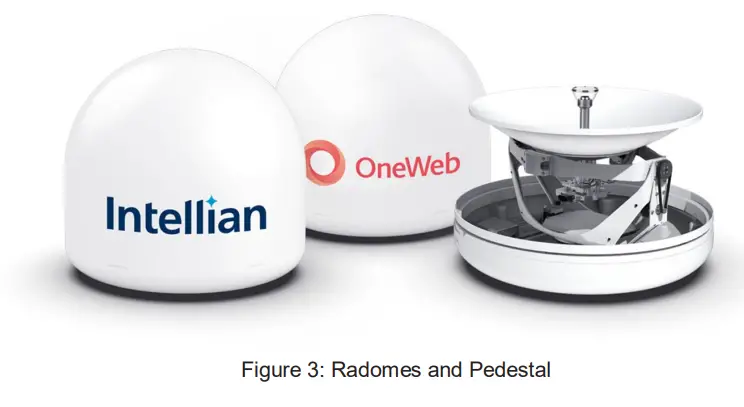
3.3.2 ការផ្លាស់ប្តូរបណ្តាញអតិថិជន (CNX)
ការផ្លាស់ប្តូរបណ្តាញអតិថិជន (CNX) ត្រូវតែត្រូវបានដំឡើងនៅក្នុងតំបន់ការពារអាកាសធាតុ។ វាមានចំណុចប្រទាក់ជាមួយឧបករណ៍អ្នកប្រើប្រាស់ និងផ្តល់នូវការភ្ជាប់ទំនាក់ទំនងគ្នារវាងថាមពល និងទិន្នន័យ។ CNX ភ្ជាប់ទៅអង់តែនបឋមខណៈពេលដែលផ្តល់ការភ្ជាប់ GigE សុវត្ថិភាពទៅកាន់ Baseband Unit។ CNX ទទួលយកការបញ្ចូល 48 V ប៉ុន្តែអាចប្រែប្រួលតាមផលិតផលផ្សេងៗគ្នា។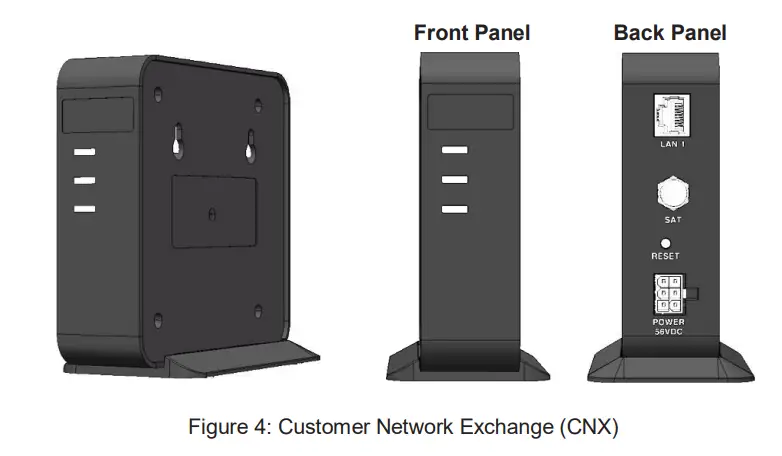
3.5 ការពន្លាកញ្ចប់ប្រព័ន្ធ
អនុវត្តតាមជំហានសម្រាប់ការវេចខ្ចប់ងាយស្រួល និងមានសុវត្ថិភាព។ កញ្ចប់ប្រព័ន្ធមានពីរកញ្ចប់ដែលបឋម
កញ្ចប់អង់តែន (ប្រអប់ទី 1) និងកញ្ចប់អង់តែនទីពីរ (ប្រអប់ទី 2) ។
1. នាំយកកញ្ចប់ប្រព័ន្ធ (កញ្ចប់អង់តែនបឋម (ប្រអប់ទី 1) និងកញ្ចប់អង់តែនទីពីរ (ប្រអប់ទី 2)) ។
2. ដោះគម្របខាងលើ និង
ការដំឡើង Above Deck Unit ADU
ជំពូកទី 4. ការដំឡើង Above Deck Unit (ADU)
២.៣ តម្រូវការទូទៅ
4.1.1 តម្រូវការសាងសង់អគារ
អង់តែនត្រូវបានរចនាឡើងដើម្បីដំឡើងនៅលើប៉មក្រឡា ដែលភាគច្រើនជាប្រភេទ monopole ប៉ុន្តែបន្ទះឈើមួយចំនួន
ប៉ម ឬអគារក៏ស្ថិតក្នុងការពិចារណាផងដែរ។ ដើម្បីបំពាក់អង់តែន អង់តែនត្រូវតែ
បំពេញតម្រូវការដូចខាងក្រោមៈ
• ត្រូវប្រាកដថាការសាងសង់ប៉មនេះមានសម្ភារៈរឹងមាំ ធន់នឹងអាកាសធាតុ និងមិនមានសារធាតុច្រេះ
(ឧទាហរណ៍ បំពង់សំណង់ដែកអ៊ីណុក ឬស័ង្កសី)។
• កម្ពស់ដំឡើងអង់តែនដែលបានណែនាំគឺប្រហែល 6m ពីលើកម្រិតដី និងនីមួយៗ
អង់តែននឹងត្រូវបានម៉ោនប្រហែល 1 ម៉ែត្រចេញពីបង្គោល។
• ត្រូវប្រាកដថាប៉មមិនមានសារធាតុណាមួយដែលអាចរារាំងការភ្ជាប់អគ្គិសនីបានល្អ
ជាមួយអង់តែន។
4.1.2 តម្រូវការដំឡើងអង់តែន
អ្នកត្រូវទិញ ឬផលិតបន្ទះម៉ោន និងប៉មដែលសមរម្យ ដើម្បីគាំទ្រ ODE (ក្រៅ
ឧបករណ៍) ។
ពិចារណាកត្តាខាងក្រោមដើម្បីជ្រើសរើសវិធីសាស្ត្រម៉ោន៖
• ទំហំរាងកាយ (770 mm (30.31 អ៊ីង) ខ្ពស់ 730 mm (28.74 អ៊ីញ) អង្កត់ផ្ចិត)
• ទម្ងន់នៃឯកតា (30 គីឡូក្រាម, 66.13 ផោន)
• អនុភាពមេកានិចនៃប្រព័ន្ធរំភើបដោយ៖ រំញ័រដោយខ្យល់ (5 Hz)
• ប្រព័ន្ធដំណើរការក្នុងទម្រង់បឋម-អនុវិទ្យាល័យ។ ដើម្បីភ្ជាប់អង់តែនពីរនៅលើប៉មតែមួយ សូមធានា
មានការបំបែក<100 ft រវាង domes ។
• ទិសដំឡើងដែលពេញចិត្តគឺពីខាងកើតទៅខាងលិច។
• ត្រូវប្រាកដថាអង់តែនត្រូវបានដាក់កម្រិត ±1° ក្នុងរយៈកម្ពស់ និង ±5° ពីអ័ក្សខាងជើងពិត។
4.2 វិមាត្រអង់តែន
បញ្ជាក់កម្ពស់ និងអង្កត់ផ្ចិតនៃអង្គភាពអង់តែនដែលបង្ហាញក្នុងរូបភាពខាងក្រោម មុនពេលដំឡើងវា។
ផ្ទៃម៉ោននិងលំហទាំងមូលដែលកាន់កាប់ដោយរ៉ាឌីមត្រូវតែគ្រប់គ្រាន់សម្រាប់កម្ពស់និង
អង្កត់ផ្ចិតនៃ radome ដែលបានសាងសង់យ៉ាងពេញលេញនៅលើកំពូលនៃមូលដ្ឋានម៉ោនរបស់វា។ រ៉ាឌីមបឋមនិងអនុវិទ្យាល័យ
វិមាត្រគឺដូចគ្នា។
ឯកតា៖ ម។ ម (អ៊ីញ)
4.3 ការដាក់អង់តែននៅលើប៉ម
4.3.1 បន្ទះដំឡើងកម្រិត
ត្រូវប្រាកដថាបង្គោលផ្តេក និងបន្ទះម៉ោនស្ទើរតែស្របទៅនឹងផ្ទៃ (លក្ខខណ្ឌជាមុន) ដោយប្រើ
ឧបករណ៍កម្រិត។
ការម៉ោន
ចាន
HHoroizroinztaolnPotalel Pole
ក្នុង(
s
i
tnals
le
t
ដាអុល
nletdhe Tt
ooweTrower)
កូអរដោនេផែនដី
ផ្ទៃ
4.3.2 ការសម្គាល់ចំណុចខាងជើងពិតនៅលើបន្ទះម៉ោន
A. នៅពេលប្រើត្រីវិស័យម៉ាញេទិក៖
1. វាស់ទិសនៃម៉ាញេទិកខាងជើងដោយប្រើត្រីវិស័យ។
2. សម្គាល់ចំណុចខាងជើងម៉ាញេទិកនៅលើចានម៉ោន។
3. ទទួលបានមុំធ្លាក់ចុះម៉ាញេទិកនៅតំបន់ដំឡើងដោយម៉ាស៊ីនគិតលេខ (យោងទៅវាលម៉ាញេទិក
ការគណនាលើការគ្រប់គ្រងមហាសមុទ្រ និងបរិយាកាសជាតិ (NOAA) webគេហទំព័រ www.ngdc.noaa.gov.
4. សម្គាល់ចំណុច True North នៅលើបន្ទះម៉ោន ដោយរាប់បញ្ចូលទាំងមុំធ្លាក់ចុះ។
ខ. នៅពេលប្រើសូចនាករខាងជើងពិត៖
សម្គាល់ចំណុច True North នៅលើបន្ទះម៉ោនដោយប្រើសូចនាករខាងជើងពិត។
4.3.3 ការដាក់អង់តែននៅលើបន្ទះម៉ោន
1. ភ្ជាប់ខ្សែលើក (ការទិញដាច់ដោយឡែក) ទៅនឹងអង្គភាពអង់តែន។ ពិនិត្យមើលស្ថានភាពនៃខ្សែលើក
ហើយត្រូវប្រាកដថាខ្សែត្រូវបានរឹតបន្តឹង។ លើកអង់តែនពីលើចានម៉ោនដោយប្រើស្ទូច និង
ទម្លាក់អង់តែនចុះក្រោមដោយប្រុងប្រយ័ត្ន ឆ្ពោះទៅកាន់ចានម៉ោន។
2. ពិនិត្យសញ្ញាព្រួញនៅលើ radome ខាងក្រោម។
3. ដាក់អង់តែននៅលើចានម៉ោន។ តម្រឹមសញ្ញាព្រួញទៅចំណុចខាងជើងពិត (សម្គាល់ក្នុង
ជំហានមុន) នៃបន្ទះម៉ោន។ អង់តែនត្រូវតែតម្រឹមឱ្យបានត្រឹមត្រូវកំឡុងពេលដំឡើង ឬក្រោយ
ការជួសជុលធំ ៗ ដើម្បីអនុវត្តឱ្យបានត្រឹមត្រូវ។
ខ្សែដៃលើក
(ការទិញដាច់ដោយឡែក)
ព្រួញម៉ាក
ខាងជើងពិត
រូបភាពទី 6: ការដាក់អង់តែននៅលើបន្ទះម៉ោន
ប្រយ័ត្ន
ត្រូវប្រាកដថាអង់តែនត្រូវបានតំឡើងក្នុងរយៈកំពស់ ±5° azimuth និង ±1°។
ព្រមាន
នៅពេលផ្លាស់ទីអង់តែន វាអាចនឹងយោលដោយខ្យល់។ ប្រយ័ត្នពេលកាន់អង់តែន។
OW70L (PP) - មួយ។Web ស្ថានីយអ្នកប្រើប្រាស់ LEO
ជំពូកទី 7. ការចាប់ផ្តើមប្រព័ន្ធអង់តែនពីរ
OW70L មានមុខងារអ្នកសម្របសម្រួលអង់តែនពីរដែលបានបង្កប់ ដែលត្រូវបានប្រើដើម្បីប្តូររវាងប្រព័ន្ធអង់តែនពីរភ្លាមៗ។ នៅពេលដែលអង់តែនមួយបាត់បង់ការមើលឃើញរបស់ផ្កាយរណប អង់តែនផ្សេងទៀតនឹងផ្តល់នូវប្រតិបត្តិការដែលមិនមានសុវត្ថិភាពភ្លាមៗ ដើម្បីរក្សាកម្រិតខ្ពស់បំផុតនៃដំណើរការប្រព័ន្ធ និងភាពជឿជាក់។ នេះធានាបាននូវសេវាកម្មអ៊ីនធឺណិតជានិច្ច ដោយកាត់បន្ថយពេលវេលានៃសេវាកម្ម។
7.1 ការកំណត់រចនាសម្ព័ន្ធប្រព័ន្ធអង់តែនពីរ
ដើម្បីប្រើប្រព័ន្ធអង់តែនពីរ ត្រូវប្រាកដថាសមាសធាតុប្រព័ន្ធអង់តែនត្រូវបានដំឡើងយ៉ាងត្រឹមត្រូវ។ សូមមើល “6.2 ការកំណត់រចនាសម្ព័ន្ធប្រព័ន្ធអង់តែន” នៅទំព័រ 38 សម្រាប់ព័ត៌មានលម្អិតបន្ថែម។
7.2 ការចូលប្រើ LUI
ដើម្បីបង្កើតទំនាក់ទំនងប្រព័ន្ធអង់តែនពីររវាងបរិវេណ UT#1 (ដំណើរការជាបឋម) និងបរិវេណ UT#2 (ដំណើរការជាអនុវិទ្យាល័យ) សូមអនុវត្តតាមជំហានខាងក្រោម។ ភ្ជាប់ខ្សែអ៊ីសឺរណិតពីច្រក MGMT (ការគ្រប់គ្រង) នៅលើបន្ទះខាងមុខរបស់ CNX ទៅច្រក LAN នៃកុំព្យូទ័រ។
បន្ទះខាងមុខ CNX-E
MGMT (ការគ្រប់គ្រង) Port PC (មិនត្រូវបានផ្គត់ផ្គង់)
រូបភាពទី 14: ការតភ្ជាប់ច្រក LAN បន្ទះខាងមុខជាមួយ CNX
42
ចាប់ផ្តើមប្រព័ន្ធអង់តែនពីរ
7.2.1 ការកំណត់សមាសធាតុ UT #2 (បន្ទាប់បន្សំ)
ជាដំបូង សមាសធាតុ UT#2 (បន្ទាប់បន្សំ) គួរតែត្រូវបានកំណត់ ហើយបន្ទាប់មកសមាសធាតុ UT#1 (បឋម)។ 1. បើកកុងតាក់ថាមពលរបស់ UT#2 នៅលើបន្ទះខាងមុខនៃ CNX ហើយបន្ទាប់មករង់ចាំពីរបីវិនាទីសម្រាប់
ការចាប់ផ្តើមប្រព័ន្ធ។ ភ្លើងសញ្ញា MoCA នៅលើអេក្រង់ CNX នឹងប្រែជាពណ៌បៃតង។
ចំណាំ ប្រសិនបើសូចនករ MoCA មិនបើកបន្ទាប់ពីប្រាំនាទីក្នុងកំឡុងជំហានទី 1 សូមពិនិត្យមើលស្ថានភាពការតភ្ជាប់ខ្សែ ហើយព្យាយាមបិទ និងបើកថាមពល CNX ម្តងទៀត។
បើក/បិទ MoCA
ប្តូរ
សូចនាករ
2. ប្រើអាសយដ្ឋាន IP ខាងក្រោមដើម្បីចូលប្រើទំព័រ LUI ។ · អាសយដ្ឋាន IP៖ 192.168.100.1 (លំនាំដើម) ចំណាំ LUI គួរតែត្រូវបានចូលប្រើដោយ Chrome web browser នៅពេលកំណត់តួនាទី CUC (Compound UT Controller)។
3. ជ្រើសរើសដំឡើងនៅលើរបាររុករក ហើយបន្ទាប់មកចូលទៅកាន់ការដំឡើងការរុករក។ 4. ចុចប៊ូតុង ថយក្រោយ ឬបន្ទាប់ លើការរុករកការដំឡើង រហូតទាល់តែបានដល់តួនាទីនៃការដំឡើង។ 5. ជ្រើសរើស Compound UT#2 (Secondary) លើជម្រើស Select Installation Role ដើម្បីធ្វើសកម្មភាពមុខងារ។
បន្ទាប់មកចុចប៊ូតុង បញ្ជូន ដើម្បីអនុវត្តការកំណត់ទៅប្រព័ន្ធ។ LUI នឹងចាប់ផ្តើមឡើងវិញដោយស្វ័យប្រវត្តិ។
3
4
៦៧ ៨
43
OW70L (PP) - មួយ។Web ស្ថានីយអ្នកប្រើប្រាស់ LEO
6. ព្យាយាមចូលប្រើ LUI ម្តងទៀតដោយប្រើអាសយដ្ឋាន ip Compound UT#2 (បន្ទាប់បន្សំ) ដែលបានផ្លាស់ប្តូរ (192.168.100.10)។
7. ចូលទៅកាន់ Diagnostics Compound UT Info ដើម្បីផ្ទៀងផ្ទាត់តួនាទីទីពីរនៃ CUC (Compound UT Controller) នៅលើ Compound UT Info។
6
7
7
ចំណាំ
ប្រសិនបើអ្នកមិនអាចឃើញម៉ឺនុយ "Compound UT Info" នៅលើ "Diagnostics" នៅក្នុងជំហានទី 6 សូមពិនិត្យមើលការកំណត់តួនាទី CUC ហើយព្យាយាមចាប់ផ្តើមដំណើរការដំបូងម្តងទៀត។
7.2.2 ការកំណត់សមាសធាតុ UT#1 (បឋម)
Compound UT#1 (Primary) គួរតែត្រូវបានកំណត់បន្ទាប់ពីកំណត់ Compound UT#2 (Secondary)។
1. បើកកុងតាក់ថាមពលរបស់ UT#1 នៅលើបន្ទះខាងមុខនៃ CNX ហើយបន្ទាប់មករង់ចាំពីរបីវិនាទីសម្រាប់ការចាប់ផ្តើមប្រព័ន្ធ។ ភ្លើងសញ្ញា MoCA នៅលើអេក្រង់ CNX នឹងប្រែជាពណ៌បៃតង។
បើក/បិទ MoCA
ប្តូរ
សូចនាករ
ចំណាំ ប្រសិនបើសូចនករ MoCA មិនបើកបន្ទាប់ពីប្រាំនាទីក្នុងកំឡុងជំហានទី 1 សូមពិនិត្យមើលស្ថានភាពការតភ្ជាប់ខ្សែ ហើយព្យាយាមបិទ និងបើកថាមពល CNX ម្តងទៀត។
2. ប្រើអាសយដ្ឋាន IP ខាងក្រោមដើម្បីចូលប្រើទំព័រ LUI ។ · អាសយដ្ឋាន IP៖ 192.168.100.1 (លំនាំដើម) ចំណាំ LUI គួរតែត្រូវបានចូលប្រើដោយ Chrome web browser នៅពេលកំណត់តួនាទី CUC (Compound UT Controller)។
3. ជ្រើសរើសដំឡើងនៅលើរបាររុករក ហើយបន្ទាប់មកចូលទៅកាន់ការដំឡើងការរុករក។ 4. ចុចប៊ូតុង ថយក្រោយ ឬបន្ទាប់ លើការរុករកការដំឡើង រហូតទាល់តែបានដល់តួនាទីនៃការដំឡើង។
44
ការចាប់ផ្តើមប្រព័ន្ធអង់តែនពីរ 5. ជ្រើសរើស Compound UT#1 (Primary) លើជម្រើស Select Installation Role ដើម្បីធ្វើសកម្មភាពមុខងារ។
បន្ទាប់មកចុចប៊ូតុង បញ្ជូន ដើម្បីអនុវត្តការកំណត់ទៅប្រព័ន្ធ។ LUI នឹងចាប់ផ្តើមឡើងវិញដោយស្វ័យប្រវត្តិ ហើយបន្ទាប់មកបង្ហាញទំព័រវិភាគ។
៦៧ ៨
៦៧ ៨
6. ចូលទៅកាន់ Diagnostics Compound UT Info ដើម្បីផ្ទៀងផ្ទាត់តួនាទីចម្បងនៃ CUC (Compound UT Controller) នៅលើ Compound UT Info។
6
6
ចំណាំ ប្រសិនបើអ្នកមិនអាចឃើញម៉ឺនុយ "Compound UT Info" នៅលើ "Diagnostics" នៅក្នុងជំហានទី 6 សូមពិនិត្យមើលការកំណត់តួនាទី CUC ហើយព្យាយាមចាប់ផ្តើមដំណើរការដំបូងម្តងទៀត។
45
OW70L (PP) - មួយ។Web ស្ថានីយអ្នកប្រើប្រាស់ LEO
7.3 ចាប់ផ្តើមដំឡើងម៉ឺនុយ (អ្នកជំនួយការដំឡើង)
អ្នកជំនួយការដំឡើងនឹងណែនាំអ្នកតាមរយៈជំហានដំឡើងសម្រាប់ការដាក់ឱ្យដំណើរការប្រព័ន្ធអង់តែន។ យើងសូមផ្តល់អនុសាសន៍យ៉ាងខ្លាំងឱ្យប្រើអ្នកជំនួយការនេះដើម្បីបញ្ចប់ការដំឡើង និងការដាក់ឱ្យដំណើរការប្រព័ន្ធ។ បន្ទាប់ពីចូលទៅកាន់ទំព័រមេ LUI សូមចូលទៅកាន់ម៉ឺនុយដំឡើងនៅលើរបាររុករក ហើយអនុវត្តអ្នកជំនួយការ។ ទំព័រការដំឡើង LUI បម្រើជាផ្នែកខាងមុខសម្រាប់ការដំឡើង។
ü ទំព័រដំឡើងដំបូង ទំព័រដំបូងនៃដំណើរការដំឡើងគឺជាអេក្រង់ពុះដែលបញ្ជាក់ថា UT មិនទាន់ត្រូវបានដំឡើងនៅឡើយ។ ដើម្បីបន្តការដំឡើងទៅជំហានបន្ទាប់ ចុចលើ ចាប់ផ្តើមការដំឡើង។ នៅខាងស្តាំមានប៊ូតុងបី៖ · ប៊ូតុងចាប់ផ្តើមឡើងវិញ៖ នាំអ្នកត្រលប់ទៅជំហានដំបូងនៃការដំឡើង។ · ប៊ូតុងថយក្រោយ៖ បោះជំហានថយក្រោយមួយជំហានក្នុងការដំឡើង។ · ប៊ូតុងបន្ទាប់៖ ឈានទៅជំហានបន្ទាប់ក្នុងការដំឡើង។
1
2
3
ü ជំហានទី 1: ផ្ទុកឡើងកញ្ចប់កម្មវិធី
ទំព័រកញ្ចប់កម្មវិធីផ្ទុកឡើងបង្ហាញកំណែកម្មវិធីបច្ចុប្បន្នដែលកំពុងដំណើរការលើសមាសធាតុនីមួយៗ។ នៅពេលផ្ទុកឡើងកញ្ចប់កម្មវិធី របៀបកម្មវិធីគួរតែជារោងចក្រ។ (សូមមើល “8.9.2 Switch UT Software” នៅលើទំព័រ 88 សម្រាប់ព័ត៌មានលម្អិត។) 1. ការចុចលើប្រអប់អត្ថបទទទេ ឬប៊ូតុងរកមើលអនុញ្ញាតឱ្យផ្ទុកឡើងនៃកញ្ចប់កម្មវិធី។ 2. រហូតទាល់តែបណ្តុំមួយត្រូវបានអាប់ឡូត ប៊ូតុងអាប់ឡូតមានពណ៌ប្រផេះ។ ប្រសិនបើការបង្ហោះមិនជោគជ័យ ក
សារកំហុសស្ថានភាពនឹងត្រូវបានបង្ហាញ។
46
ការចាប់ផ្តើមប្រព័ន្ធអង់តែនពីរ ü ជំហានទី 2៖ ផ្ទុកទិន្នន័យ Ephemeris ទំព័រផ្ទុកទិន្នន័យ Ephemeris គឺសាមញ្ញ file ទំព័រផ្ទុកឡើង។ គ្រាន់តែចុចលើប្រអប់អត្ថបទទទេ ឬប៊ូតុងរកមើល ដើម្បីផ្ទុកឡើង Ephemeris file. រហូតដល់ ក file ត្រូវបានអាប់ឡូត ប៊ូតុងអាប់ឡូតមានពណ៌ប្រផេះ។ នៅពេលបង្ហោះជោគជ័យ សារស្ថានភាពជោគជ័យនឹងត្រូវបានបង្ហាញ ហើយស្ថានភាពអាចត្រូវបានកម្រិតខ្ពស់។ ចុចលើ Next ។
ចំណាំ តើទិន្នន័យ Ephemeris គឺជាអ្វី? ទិន្នន័យ Ephemeris មានព័ត៌មានបច្ចុប្បន្នអំពីគន្លងរបស់ផ្កាយរណបនៅក្នុង OneWeb តារានិករ។ ស្ថានីយអ្នកប្រើប្រាស់ប្រើប្រាស់ទិន្នន័យ ephemeris ដើម្បីកំណត់ទីតាំងរបស់ផ្កាយរណបនៅលើមេឃនៅពេលណាក៏បាន។ ចំណាំ: រៀងរាល់ 30 ថ្ងៃ, ទិន្នន័យនេះ។ file ត្រូវបានធ្វើបច្ចុប្បន្នភាព។ នៅពេលដែលស្ថានីយអ្នកប្រើប្រាស់ត្រូវបានដាក់ឱ្យដំណើរការ វានឹងត្រូវបានធ្វើបច្ចុប្បន្នភាពដោយស្វ័យប្រវត្តិ។ ü ជំហានទី 3៖ ការដំឡើងខ្សែ RF ប្រភេទខ្សែ IF និងប្រវែងខ្សែ IF (m) នៅលើផ្នែកខាងក្នុងត្រូវបានកំណត់ជាមុនជាមួយនឹងតម្លៃលំនាំដើមអាស្រ័យលើខ្សែ RF ។ សូមប្រាកដថាវាដូចគ្នាជាមួយនឹងតម្លៃលំនាំដើមខាងក្រោម។ ចុចប៊ូតុង Next ដើម្បីទៅជំហានបន្ទាប់។ · IF ប្រភេទខ្សែ : SS405 · IF Cable Length(m): 2.24
47
OW70L (PP) - មួយ។Web ស្ថានីយអ្នកប្រើប្រាស់ LEO ü ជំហានទី 5៖ កំណត់រចនាសម្ព័ន្ធតំបន់ស្ទះ វាជាជម្រើសក្នុងការកំណត់តំបន់ស្ទះសម្រាប់ប្រព័ន្ធ។ អង់តែននីមួយៗអាចត្រូវបានកំណត់រចនាសម្ព័ន្ធរហូតដល់ 10 តំបន់ទប់ស្កាត់ជាមួយនឹងការបិទការបញ្ជូន។ ចុចបន្ថែមតំបន់ស្ទះបន្ថែមទៀត ដើម្បីកំណត់រចនាសម្ព័ន្ធតំបន់ស្ទះបន្ថែម។ · Azimuth Min/Max : Azimuth Min គឺជាមុំ azimuth ទាក់ទងដែលការស្ទះចាប់ផ្តើម និង
Azimuth Max គឺជា azimuth ទាក់ទងដែលការស្ទះបញ្ចប់ (ជួរ: 0 ~ 360) ។ · ការកាត់បន្ថយអប្បបរមា/អតិបរមា៖ ការកាត់បន្ថយអប្បបរមា/អតិបរមា គឺជាមុំកម្ពស់ដែលការទប់ស្កាត់ត្រូវបានកំណត់ (ជួរ៖ 0 ~
90). ការស្ទះត្រូវបានធ្វើឱ្យសកម្មនៅខាងក្រោមមុំកម្ពស់។ · លេខសម្គាល់អង់តែន៖ បញ្ចូលតម្លៃ 0. · ការបញ្ជូនត្រូវបានហាមឃាត់? ៖ កំណត់ថាតើត្រូវធ្វើឱ្យ TX mute ឬអត់ (បាទ/ទេ)។ ចុចប៊ូតុង បញ្ជូន ដើម្បីអនុវត្តការកំណត់ទៅប្រព័ន្ធ។
1 2 3 4
48
ចាប់ផ្តើមប្រព័ន្ធអង់តែនពីរ
ចំណាំ · នៅពេលកំណត់តំបន់ស្ទះ ទាំង "តំបន់ស្ទះ" និង "គ្មានតំបន់បញ្ជូន" គួរតែត្រូវបានពិចារណា។
- តំបន់ស្ទះ : តំបន់ដែលការស្ទះអាចរារាំង ឬធ្វើឱ្យខូចទំនាក់ទំនងតាមផ្កាយរណប - គ្មានតំបន់បញ្ជូន : តំបន់ដែលបញ្ជូនថាមពលអាចមានគ្រោះថ្នាក់ដល់មនុស្ស។
N
តំបន់ទប់ស្កាត់
តំបន់ទប់ស្កាត់
តំបន់ទប់ស្កាត់ជាមួយនឹងតំបន់គ្មានការបញ្ជូន, azimuth (ឧampលេ)
តំបន់ស្ទះដែលមានតំបន់គ្មានការបញ្ជូន ការកាត់បន្ថយ (ឧampលេ)
· ប្រសិនបើតំបន់ទប់ស្កាត់ត្រូវបានកំណត់ អ្នកអាចឃើញស្ថានភាពនៅ LUI > អង់តែន > ម៉ឺនុយតំបន់ទប់ស្កាត់។
· ដើម្បីទទួលបានតម្លៃតំបន់ស្ទះ អ្នកគួរតែដំឡើងកម្មវិធី Theodolite នៅលើឧបករណ៍ iOS ។ Intellian ណែនាំឱ្យប្រើកម្មវិធី Theodolite ។
ü ជំហានទី 6: កម្រិតអង់តែន ចុចប៊ូតុងបន្ទាប់ ដើម្បីទៅជំហានបន្ទាប់។
49
OW70L (PP) - មួយ។Web ស្ថានីយអ្នកប្រើប្រាស់ LEO ü ជំហានទី 7៖ រដ្ឋស្វយ័តស្វយ័ត រដ្ឋស្វយ័តទាំងអស់បង្ហាញរបារវឌ្ឍនភាពនៃដំណើរការរបស់វា។ រដ្ឋខាងក្រោមមិនត្រូវការសកម្មភាពណាមួយពីអ្នកប្រើប្រាស់ ក្រៅពីការបន្តទៅរដ្ឋបន្ទាប់។ ស្ថានភាពដំឡើងទាំងអស់ត្រូវបានបង្ហាញ ឬស្ថានភាពដំឡើងមួយចំនួនត្រូវបានបង្ហាញនៅក្រោមរបារដំណើរការ។
ü ជំហានទី 8: ការដំឡើងពេញលេញ & លទ្ធផល លទ្ធផលនៃការកំណត់ត្រូវបានបង្ហាញ។ បិទបើកប៊ូតុងធ្វើឱ្យសកម្មទៅទីតាំងត្រឹមត្រូវនៅលើជួរលទ្ធផលនីមួយៗដើម្បីមើលលទ្ធផល។ វាបញ្ចប់ជំហានរបស់អ្នកជំនួយការ។
50
ចាប់ផ្តើមប្រព័ន្ធអង់តែនពីរ
7.4 ការត្រួតពិនិត្យប្រព័ន្ធអង់តែនពីរ
អ្នកគួរតែតាមដានដំណើរការនៃប្រព័ន្ធពីរតាមរយៈ LUI ។ ដើម្បីតាមដានប្រព័ន្ធពីរ សូមដាក់ទីតាំងបង្អួចពីរនៅជាប់គ្នា ហើយបន្ទាប់មកចូលប្រើ LUI ដោយប្រើអាសយដ្ឋាន ip សម្រាប់បរិវេណនីមួយៗ UT ។
សមាសធាតុ UT # 1 (បឋម)
សមាសធាតុ UT #2 (អនុវិទ្យាល័យ)
51
OW70L (PP) - មួយ។Web ស្ថានីយអ្នកប្រើប្រាស់ LEO
ជំពូកទី 8. ការប្រើប្រាស់ចំណុចប្រទាក់អ្នកប្រើមូលដ្ឋាន (LUI)
8.1 ការណែនាំ
ជាមួយនឹងការបង្កប់ដោយប្រើកម្មវិធី Local User Interface (LUI) អង់តែនអាចត្រូវបានត្រួតពិនិត្យ គ្រប់គ្រង និងធ្វើរោគវិនិច្ឆ័យពីចម្ងាយតាមរយៈ web កម្មវិធីរុករក។ វាសន្សំសំចៃពេលវេលា និងថ្លៃដើមដែលបង្កើតឡើងដោយសកម្មភាពថែទាំដូចជា ប្រតិបត្តិការអាប់ដេតកម្មវិធីបង្កប់ ការកំណត់ប៉ារ៉ាម៉ែត្រតាមដានឡើងវិញ និងការវិនិច្ឆ័យប្រព័ន្ធជាដើម។
8.2 ការបើកប្រព័ន្ធ
អង់តែនត្រូវតែភ្ជាប់ទៅ CNX ហើយបើកថាមពលដើម្បីចូលប្រើ webទំព័រ។ CNX គួរតែត្រូវបានភ្ជាប់ទៅអាដាប់ទ័រថាមពល មុនពេលភ្ជាប់រវាងអង់តែន និង CNX។
52
8.3 ការចូលប្រើ Webទំព័រ
ការប្រើប្រាស់ចំណុចប្រទាក់អ្នកប្រើមូលដ្ឋាន (LUI)
8.3.1 ការតភ្ជាប់ TCP/IP តាមរយៈច្រក LAN
បណ្តាញត្រូវបានកំណត់រចនាសម្ព័ន្ធដោយស្វ័យប្រវត្តិដោយ DHCP ដោយមិនមានការកំណត់រចនាសម្ព័ន្ធ IP របស់ PC បន្ថែមទេ។ 1. ភ្ជាប់ខ្សែអ៊ីសឺរណិតពីច្រក MGMT (ការគ្រប់គ្រង) នៅលើបន្ទះខាងមុខរបស់ CNX ទៅកាន់ច្រក LAN
នៃកុំព្យូទ័រ។ សូចនាករ MoCA ទិន្នន័យនឹងប្រែទៅជាពណ៌បៃតង ប្រសិនបើ CNX ត្រូវបានភ្ជាប់។ 2. បញ្ចូលអាសយដ្ឋាន IP ទៅក្នុងរបស់អ្នក។ web របារអាសយដ្ឋានរបស់កម្មវិធីរុករកដើម្បីចូលទៅកាន់ចំណុចប្រទាក់អ្នកប្រើមូលដ្ឋាន (LUI) ។
· បរិវេណ UT#2 (អនុវិទ្យាល័យ): 192.168.100.10 · បរិវេណ UT#1 (បឋម): 192.168.100.1
បន្ទះខាងមុខ CNX-E
ច្រក MGMT (ការគ្រប់គ្រង)
កុំព្យូទ័រ (មិនត្រូវបានផ្គត់ផ្គង់)
រូបភាពទី 15៖ ការតភ្ជាប់ច្រក LAN បន្ទះខាងមុខជាមួយ CNX NOTE ដើម្បីចូលប្រើ LUI អ្នកគួរតែកំណត់តួនាទី CUC (Compound UT Controller)។ សូមមើល “7.2 Accessing LUI” នៅលើទំព័រ 42 សម្រាប់ព័ត៌មានលម្អិតបន្ថែម។
53
OW70L (PP) - មួយ។Web ស្ថានីយអ្នកប្រើប្រាស់ LEO
8.4 Webប្លង់ទំព័រ
នៅពេលអ្នកចូល ពត៌មាន និងម៉ឺនុយខាងក្រោមត្រូវបានបង្ហាញ។
8.4.1 របាររុករក
របាររុករកដូចបានបង្ហាញខាងក្រោមគឺជាវិធីអង់តែនដែលអាចរុករក LUI ។ របាររុករកគឺបន្តនៅគ្រប់ទំព័រ LUI ទាំងអស់។
ទេ
ធាតុនិមិត្តសញ្ញាភាសា ម៉ឺនុយទម្លាក់ចុះ
ធាតុរុករក
ចាប់ផ្តើមឡើងវិញដោយស្វ័យប្រវត្តិ ធ្វើឱ្យស្រស់ឡើងវិញ
ការពិពណ៌នា
នេះគឺជាផ្ទាំងបដាដែលបង្ហាញស្លាកសញ្ញាយីហោ។ ការចុចលើរូបសញ្ញានៅលើទំព័រណាមួយនឹងត្រឡប់ LUI ទៅទំព័រដើមវិញ។
ម៉ឺនុយទម្លាក់ចុះភាសារាយបញ្ជីភាសាដែលគាំទ្រទាំងអស់។ ការជ្រើសរើសភាសាពីម៉ឺនុយទម្លាក់ចុះនឹងផ្លាស់ប្តូរអត្ថបទទាំងអស់ទៅជាភាសាដែលបានបញ្ជាក់ភ្លាមៗ។
ទាំងនេះគឺជាធាតុរុករកនៅលើរបាររុករក។ ការចុចលើផ្នែកមួយនឹងនាំអ្នកទៅកាន់ផ្នែកផ្សេងនៃ LUI ។ ផ្នែកមានដូចខាងក្រោម៖
· ទំព័រដើម៖ គេហទំព័ររបស់ LUI បង្ហាញកម្រិតខ្ពស់view នៃសមាសធាតុភាគច្រើនតាមរយៈប្លង់កាត។
· ដំឡើង៖ ណែនាំអ្នកប្រើប្រាស់តាមរយៈដំណើរការដំឡើង។ ព័ត៌មានបន្ថែមអំពីដំណើរការដំឡើងអាចរកបាននៅក្នុង “7.3 Starting Install Menu (Install Wizard)” នៅទំព័រ 46។
· អង់តែន៖ បង្ហាញព័ត៌មានអង់តែន ដូចជាកំណែកម្មវិធីបង្កប់ ការកំណត់រចនាសម្ព័ន្ធ និងស្ថានភាព។
· ម៉ូដឹម៖ បង្ហាញព័ត៌មានម៉ូដឹម (IMSI, IMEI, ក្រុមហ៊ុនផលិត, កំណែកម្មវិធី។Web ស្ថិតិបន្ថែម។
· បណ្តាញ៖ បង្ហាញស្ថិតិសម្រាប់ចំណុចប្រទាក់បណ្តាញទាំងអស់នៅលើ SSM ដូចជាចំណុចប្រទាក់ CNX ចំណុចប្រទាក់ MGT និងចំណុចប្រទាក់ WAN ។
· ការវិនិច្ឆ័យ៖ មានស្ថិតិ និងការកំណត់ដែលទាក់ទងនឹង SSM ភាគច្រើន។ បង្ហាញព័ត៌មានដូចជាស្ថានភាព UT ព័ត៌មានឧបករណ៍ចាប់សញ្ញា កំណត់ហេតុដំណើរការម៉ាស៊ីន និងកំណត់ហេតុព្រឹត្តិការណ៍។
· ការគ្រប់គ្រង៖ បង្ហាញព័ត៌មានគ្រប់គ្រងបណ្តាញ UT ដូចជាព័ត៌មាន SDL និង UCR Statistics ។
នេះគឺជាការទម្លាក់ចុះការផ្ទុកឡើងវិញដោយស្វ័យប្រវត្តិ។ ការជ្រើសរើសចន្លោះពេលក្រៅពី 0 នឹងធ្វើឱ្យការបង្ហាញឡើងវិញ ទាញយកទិន្នន័យម្តងទៀតនៅចន្លោះពេលដែលបានបញ្ជាក់។
នេះគឺជាប៊ូតុងចាប់ផ្ដើមឡើងវិញ។ ការចុចប៊ូតុងនេះនឹងចាប់ផ្តើមការកំណត់ SSM ឡើងវិញ។ ខណៈពេលដែល SSM កំពុងចាប់ផ្តើមឡើងវិញ ប៊ូតុងចាប់ផ្តើមឡើងវិញប្រែទៅជាពណ៌បៃតងទៅក្រហម។ នៅពេលចាប់ផ្ដើមឡើងវិញដោយជោគជ័យ LUI នឹងធ្វើឱ្យទំព័រឡើងវិញដោយស្វ័យប្រវត្តិ ហើយប៊ូតុងចាប់ផ្ដើមឡើងវិញនឹងត្រឡប់ទៅជាពណ៌បៃតងវិញ។
54
ការប្រើប្រាស់ចំណុចប្រទាក់អ្នកប្រើមូលដ្ឋាន (LUI)
០៤ គេហទំព័រ
ទំព័រដើមមានកាតជាច្រើនដែលបង្ហាញកម្រិតខ្ពស់ជាងview នៃសមាសធាតុមួយចំនួនដូចជា ប្រព័ន្ធ UT អង់តែន ឬការគ្រប់គ្រងបណ្តាញ UT ។ កាតនីមួយៗមានស៊ុមដែលអាស្រ័យលើស្ថានភាពនៃប្រព័ន្ធរង ផ្លាស់ប្តូរពណ៌។ · បៃតង៖ ប្រព័ន្ធកំពុងដំណើរការធម្មតា។ · ពណ៌ទឹកក្រូច៖ ប្រព័ន្ធអាចបណ្តាលឱ្យមានកំហុស។ អ្នកគួរតែមានការប្រុងប្រយ័ត្នដើម្បីការពារកុំឱ្យមានការកើតឡើង
កំហុសឬស្ថានភាពណាមួយ។ · ក្រហម៖ ប្រព័ន្ធដំណើរការខុសប្រក្រតី ឬមិនត្រឹមត្រូវ (Error)។ ក្នុងករណីនេះ សូមអនុវត្តតាមជំហានខាងក្រោម។
ក. ពិនិត្យលេខកូដរដ្ឋនៅលើកាតនីមួយៗ។ ខ. ទាញយកកំណត់ហេតុអង់តែន។ (Diagnostics Host Processor Logs download all) គ. ពិនិត្យស្ថានភាពការតភ្ជាប់ខ្សែ។ ប្រសិនបើការភ្ជាប់ខ្សែមិនត្រឹមត្រូវ សូមព្យាយាមភ្ជាប់ខ្សែម្តងទៀត។ ឃ. ចុចប៊ូតុងចាប់ផ្ដើមឡើងវិញនៅលើរបាររុករក ហើយបន្ទាប់មកបិទថាមពល CNX ហើយបើកម្តងទៀត។ អ៊ី ប្រសិនបើកំហុសកូដរដ្ឋដូចគ្នា (ក្រហម) នៅតែបន្តកើតមានបន្ទាប់ពីការចាប់ផ្តើមឡើងវិញ អ្នកគួរតែទាក់ទងផ្នែកជំនួយបច្ចេកទេស Intellian
សម្រាប់ជំនួយ។ ការចុចលើកាតនឹងនាំអ្នកទៅកាន់ webទំព័រដែលអ្នកអាចស្វែងរកព័ត៌មានលម្អិតបន្ថែមអំពីប្រព័ន្ធរង។
55
OW70L (PP) - មួយ។Web ស្ថានីយអ្នកប្រើប្រាស់ LEO
8.4.3 បាតកថា
បាតកថា ដូចជារបាររុករក នៅតែមានពេញទំព័រ LUI ទាំងអស់។ បាតកថាមានព័ត៌មានពីរ៖ មួយនៅខាងឆ្វេង និងមួយនៅខាងស្តាំ។ កំណែកម្មវិធីបច្ចុប្បន្នដែលកំពុងដំណើរការនៅលើ Host Processor ត្រូវបានបង្ហាញនៅខាងឆ្វេង។ របៀបកម្មវិធីប្រតិបត្តិតាមកំណែកម្មវិធី។ អត្ថបទនៅលើបាតកថាផ្លាស់ប្តូរពណ៌អាស្រ័យលើរបៀបកម្មវិធីប្រតិបត្តិការ។ · ពណ៌បៃតង៖ របៀបកម្មវិធីប្រតិបត្តិការគឺសំខាន់។ · ក្រហម៖ របៀបកម្មវិធីដំណើរការគឺរោងចក្រ។ មានវិធីពីរយ៉ាងដើម្បីប្តូររបៀបរោងចក្រទៅជាមេ
របៀប។ - កំណត់សមាសធាតុដែលបានគ្រប់គ្រងទាំងអស់ទៅជាមិនពិត ហើយចាប់ផ្ដើមឡើងវិញ
ក. ចូលទៅកាន់ការកំណត់រចនាសម្ព័ន្ធការវិនិច្ឆ័យ ហើយស្វែងរកពាក្យ "គ្រប់គ្រង"។ ខ. ចុចពាក្យពិតក្នុងជួរតម្លៃដើម្បីធ្វើឱ្យប្រអប់ធីកលេចឡើងសម្រាប់តម្លៃនីមួយៗ
បច្ចុប្បន្នកំពុងបង្ហាញមិនពិត។ ដោះធីកប្រអប់ធីកសម្រាប់នីមួយៗ។ គ. ចុចរក្សាទុក និងផ្ទុកឡើងវិញ។ ឃ. ត្រូវប្រាកដថាតម្លៃនៅតែមិនពិត។ តម្លៃដែលបានផ្លាស់ប្តូរណាមួយនឹងត្រូវបានបន្លិចជាពណ៌ក្រហម។ អ៊ី ចុចប៊ូតុងចាប់ផ្ដើមឡើងវិញនៅលើរបាររុករក ដើម្បីចាប់ផ្ដើមឡើងវិញ។ ការចាប់ផ្ដើមឡើងវិញនឹងចំណាយពេលពីរបីនាទី។ f. សូមប្រាកដថាធាតុដែលបានផ្លាស់ប្តូរទាំងអស់ឥឡូវនេះកំពុងបង្ហាញមិនពិតនៅក្នុងជួរតម្លៃ។ - ប្តូរទៅផ្នែករោងចក្រ ក. ចូលទៅកាន់ Management Switch UT Software។ ខ. ជ្រើសរើសមេ ហើយបន្ទាប់មកចុច បញ្ជូន។ ការចុចលើវានឹងនាំអ្នកទៅកាន់ផ្នែកស្ថានភាព UT នៃទំព័ររោគវិនិច្ឆ័យ។ ពេលវេលាដំណើរការប្រព័ន្ធត្រូវបានបង្ហាញនៅខាងស្តាំ។ វាបង្ហាញថាតើពេលវេលាបានកន្លងផុតទៅចាប់តាំងពីការចាប់ផ្តើមឡើងវិញចុងក្រោយ។ ទម្រង់គឺថ្ងៃ៖ ម៉ោង៖ នាទី៖ វិនាទី។
56
ការប្រើប្រាស់ចំណុចប្រទាក់អ្នកប្រើមូលដ្ឋាន (LUI)
8.5 អង់តែន
ម៉ឺនុយនេះកំណត់ និងបង្ហាញព័ត៌មានអង់តែន ស្ថិតិម៉ាស្សា ភាពយឺតនៃម៉ូដឹមអង់តែន តំបន់ស្ទះ ស្ថានភាពអង់តែន ការដំឡើងអង់តែន អុហ្វសិតឧបករណ៍ចាប់សញ្ញា ការដំឡើងខ្សែ RF RCM ព័ត៌មានផលិតផល កំណែកម្មវិធី RF ទទួលបានអុហ្វសិត ការក្រិតតាមខ្នាត True North ទាញយកកំណត់ហេតុពេញលេញ និងទាញយកកំណត់ហេតុ AIM ។
8.5.1 ព័ត៌មានអង់តែន
បង្ហាញព័ត៌មានអង់តែន។
57
OW70L (PP) - មួយ។Web ស្ថានីយអ្នកប្រើប្រាស់ LEO
8.5.2 ស្ថិតិម៉ាស្សា
ផ្តល់តារាងនៃព័ត៌មានផ្សេងៗគ្នាក្នុងពេលតែមួយ។ · ជម្រះស្ថានភាព៖ ចុចប៊ូតុង ជម្រះស្ថានភាព ដើម្បីសម្អាតទំព័រដែលបានបង្ហាញ។
8.5.3 ភាពយឺតនៃអង់តែនម៉ូដឹម
បង្ហាញភាពយឺតរវាងម៉ូដឹម និងអង់តែន។ · កំណត់ភាពយឺតអតិបរមាឡើងវិញ៖ កំណត់ឡើងវិញនូវភាពយឺតយ៉ាវអតិបរមា។
58
8.5.4 តំបន់ស្ទះ
បង្ហាញតំបន់ស្ទះ។
8.5.5 ស្ថានភាពអង់តែន
ការប្រើប្រាស់ចំណុចប្រទាក់អ្នកប្រើមូលដ្ឋាន (LUI)
បង្ហាញស្ថានភាពអង់តែន ទីតាំង និងព័ត៌មានឧបករណ៍ចាប់សញ្ញា។
59
OW70L (PP) - មួយ។Web ស្ថានីយអ្នកប្រើប្រាស់ LEO
8.5.6 ការដំឡើងអង់តែន
៦៧ ៨
៦៧ ៨
៦៧ ៨
60
ការប្រើប្រាស់ចំណុចប្រទាក់អ្នកប្រើមូលដ្ឋាន (LUI)
កំណត់អង់តែន។ ចុចប៊ូតុង បញ្ជូន ដើម្បីអនុវត្តការកំណត់ទៅប្រព័ន្ធ។
កំណត់ការក្រិតតាមខ្នាត TN ។
ការចង្អុលបង្ហាញខាងជើងពិតប្រាកដ
· ដំណើរការ Pt Assist នៅរាល់ការចាប់ផ្ដើមឡើងវិញ៖ ដំណើរការ Pt assist នៅរាល់ការចាប់ផ្ដើមឡើងវិញ។ ជ្រើសរើស False / True ពីបញ្ជីទម្លាក់ចុះ។
· ពេលវេលាកំណត់៖ បង្ហាញពីពេលវេលាដែលចូលទៅក្នុងជំនួយការចង្អុលបន្ថែម។ (លំនាំដើម៖ ៩០ នាទី)
· Ex Threshold Time៖ បង្ហាញពីពេលវេលាដែលប្រើអង់តែនដើម្បីបញ្ចប់វដ្តមួយសម្រាប់ Extended Pointing Assistant។
កំណត់កម្ពស់អង់តែនបច្ចុប្បន្ន ជួរ ជំហាន និងលក្ខខណ្ឌបញ្ឈប់។ ស្វែងរកសញ្ញាផ្កាយរណបពីជុំវិញមុំគោលដៅ។
ការស្វែងរកយ៉ាងលំបាក
· ការកាត់បន្ថយអតិបរមា៖ កំណត់លក្ខខណ្ឌនៃការបញ្ចប់សម្រាប់ការស្វែងរកយ៉ាងម៉ត់ចត់។ ប្រសិនបើ SINR ខ្ពស់ជាងលក្ខខណ្ឌឈប់ ហើយមុំអង់តែន EL គឺទាបជាងអតិបរមា។ EL, ការស្វែងរកយ៉ាងលំបាកនឹងត្រូវបានបញ្ចប់។
· ជួរ៖ កំណត់ជួរស្វែងរក។
· ជំហាន៖ កំណត់ជំហានស្វែងរក។
· លក្ខខណ្ឌបញ្ឈប់៖ ប្រសិនបើ SINR ទទួលបានលើសពីតម្លៃលក្ខខណ្ឌបញ្ឈប់ លក្ខខណ្ឌបញ្ឈប់នឹងត្រូវបានបញ្ចប់។
កំណត់កម្ពស់អង់តែនបច្ចុប្បន្ន និង BFS (Background Fine Search)។ ស្វែងរកផ្កាយរណបគោលដៅជាមួយនឹងការស្កេនពេញលេញ azimuth (360º) ។
· លក្ខខណ្ឌចាប់ផ្តើម៖ កំណត់តម្លៃកម្រិត SINR ដើម្បីចាប់ផ្តើមការស្វែងរកដ៏ល្អ។
ការស្វែងរកដ៏ល្អ
· កម្ពស់អតិបរមា៖ កំណត់លក្ខខណ្ឌនៃការបញ្ចប់សម្រាប់ការស្វែងរកដ៏ល្អ។ ប្រសិនបើ SINR មានស្ថេរភាព ហើយអង់តែន EL មុំទាបជាងអតិបរមា។ EL ការស្វែងរកដ៏ល្អនឹងត្រូវបានបញ្ចប់។
· BFS (Background Fine Search): ជ្រើសរើសថាតើត្រូវប្រើមុខងារ (False/True) បន្ទាប់ពីការក្រិតតាមខ្នាត TN ត្រូវបានបញ្ចប់។
សម្រាប់ការកំណត់ True North Offset អ្នកត្រូវជ្រើសរើសផ្កាយរណបដែលអាចតាមដានបានក្នុងព័ត៌មានផ្កាយរណប។ នៅពេលអង់តែនតាមដានផ្កាយរណបដែលបានជ្រើសរើស អុហ្វសិតខាងជើងពិតអាចត្រូវបានគណនា។
អុហ្វសិត North True បឋម
· Azimuth៖ បង្ហាញពីរបៀបដែល azimuth ស្ថិតនៅឆ្ងាយពីភាគខាងជើងពិត នៅពេលដែលការក្រិតតាមខ្នាត TN ត្រូវបានបញ្ចប់។
· កម្ពស់៖ បង្ហាញពីរបៀបដែលកម្ពស់នៅឆ្ងាយពីផ្កាយរណប នៅពេលដែលការក្រិតតាមខ្នាត TN ត្រូវបានបញ្ចប់។
· BFS Azimuth៖ បង្ហាញពីតម្លៃកែសម្រួលពីតម្លៃ azimuth។
· BFS Elevation៖ បង្ហាញពីតម្លៃលៃតម្រូវបានពីតម្លៃកម្ពស់។
កំណត់កម្រិតកំណត់ហេតុបំបាត់កំហុស។
· ទង់កំណត់ហេតុ៖ កំណត់របៀបដែលកំណត់ហេតុលម្អិតត្រូវបង្ហាញ។
Debug Log Level · Download Log Duration: កំណត់ជួរកាលបរិច្ឆេទដែលអ្នកចង់ទាញយក files.
· ចន្លោះពេល P-Log៖ កំណត់ចន្លោះពេល P-Log
ប្រសិនបើចំណុចខកខានរក្សាលើសពីពេលវេលាកំណត់ (វិនាទី) វានឹងរាយការណ៍ពីការជូនដំណឹងអំពីចំណុចជូនដំណឹង Mis-Point ។
· ពេលវេលាកំណត់៖ កំណត់ការអស់ពេលនៃកម្រិតបច្ចុប្បន្ន (វិនាទី)។
61
OW70L (PP) - មួយ។Web ស្ថានីយអ្នកប្រើប្រាស់ LEO
8.5.7 IMU អុហ្វសិត
1
2
តម្លៃលំអៀងនៃកម្ពស់ និងអ័ក្សឆ្លងកាត់កម្រិតត្រូវបានក្រិតតាមខ្នាតទៅនឹងលក្ខខណ្ឌដ៏ល្អប្រសើរនៅរោងចក្រមុនពេលដឹកជញ្ជូន។ តម្លៃមិនគួរត្រូវបានផ្លាស់ប្តូរតាមអំពើចិត្តទេ។
ឧបករណ៍ចាប់សញ្ញា IMU ខាងក្រៅ
ឧបករណ៍ចាប់សញ្ញា IMU ខាងក្នុង
បង្ហាញតម្លៃឧបករណ៍ចាប់សញ្ញាឆ្លុះបញ្ចាំង។ · Tilt EL Offset៖ បង្ហាញតម្លៃលំអៀង EL offset។ · Tilt EL Offset៖ បង្ហាញតម្លៃ CL offset លំអៀង។ បង្ហាញតម្លៃដែលបានក្រិតតាមខ្នាតសម្រាប់ឧបករណ៍ចាប់សញ្ញាមេ។ · Tilt EL Offset៖ បង្ហាញតម្លៃលំអៀង EL offset។ · Tilt EL Offset៖ បង្ហាញតម្លៃ CL offset លំអៀង។
62
8.5.8 ការដំឡើង
បង្ហាញរមៀលដំឡើង។
8.5.9 ការដំឡើងខ្សែ RF
ការប្រើប្រាស់ចំណុចប្រទាក់អ្នកប្រើមូលដ្ឋាន (LUI)
ប្រភេទខ្សែ IF និងប្រវែងខ្សែ IF (m) នៅលើផ្នែកខាងក្នុងត្រូវបានកំណត់ជាមុនជាមួយនឹងតម្លៃលំនាំដើមអាស្រ័យលើខ្សែ RF ។ សូមប្រាកដថាវាដូចគ្នាជាមួយនឹងតម្លៃលំនាំដើមខាងក្រោម។ តម្លៃមិនគួរត្រូវបានផ្លាស់ប្តូរតាមអំពើចិត្តទេ។ · IF ប្រភេទខ្សែ៖ បង្ហាញប្រភេទខ្សែ (SS405)។ · IF ប្រវែងខ្សែ(m) : បង្ហាញប្រវែងខ្សែ (2.24)។
8.5.10 តំបន់ស្ទះ
បង្ហាញតំបន់ស្ទះ។
63
OW70L (PP) - មួយ។Web ស្ថានីយអ្នកប្រើប្រាស់ LEO
8.5.11 RCM
បង្ហាញស្ថានភាព RCM បច្ចុប្បន្ន (DSA Table (Primary Tx/Rx), ការតភ្ជាប់ (ស្ថានភាព), ព័ត៌មានផលិតផល (អ្នកលក់, ម៉ូដែល, លេខស៊េរី) ស្ថានភាព Tx/Rx (Frequency, Attenuator, Temperature, TX ឬ RX, KEYLINE, PLL Lock, , LO Lock)។
8.5.12 ព័ត៌មានអំពីផលិតផល
បង្ហាញព័ត៌មានផលិតផល (លេខផ្នែក លេខស៊េរី)។
64
8.5.13 កំណែកម្មវិធី
ការប្រើប្រាស់ចំណុចប្រទាក់អ្នកប្រើមូលដ្ឋាន (LUI)
បង្ហាញកំណែកម្មវិធី។ (រោងចក្រ, SYS0, SYS1, ភាគថាសបច្ចុប្បន្ន, កំណែ PCU)
8.5.14 RF ទទួលបានអុហ្វសិត
1
2
ធ្វើបច្ចុប្បន្នភាពតម្លៃទទួលបាន RF ក្នុងពេលវេលាជាក់ស្តែង។
បញ្ជូនទទួល
ដើម្បីបង្កើន ឬបន្ថយការទទួលបាន TX សូមបញ្ចូលតម្លៃ។ · ឆានែល៖ កែតម្រូវតម្លៃទទួលបាន Tx សម្រាប់ឆានែលនីមួយៗ។ ដើម្បីបង្កើន ឬបន្ថយ Rx gain សូមបញ្ចូលតម្លៃ។ · ឆានែល៖ កែតម្រូវតម្លៃ Rx ទទួលបានសម្រាប់ឆានែលនីមួយៗ។
65
OW70L (PP) - មួយ។Web ស្ថានីយអ្នកប្រើប្រាស់ LEO
8.5.15 ការក្រិតតាមខ្នាត TILT
កំណត់ការក្រិតតាមទំនោរ។ · ជ្រើសរើសអង់តែន៖ ជ្រើសរើសអង់តែនដែលអ្នកចង់អនុវត្តការក្រិតតាមខ្នាត។ · សកម្មភាពក្រិតតាមខ្នាត TILT៖ ជ្រើសរើសថាតើត្រូវចាប់ផ្តើមការក្រិតតាមខ្នាត tilt ឬលុបតម្លៃកំណត់។
8.5.16 ការក្រិតតាមខ្នាតខាងជើងពិត
កំណត់ការក្រិតតាមខ្នាត TN ។ · ការត្រួតពិនិត្យជំនួយការចង្អុល៖ ជ្រើសរើសការចាប់ផ្តើមពីបញ្ជីទម្លាក់ចុះ ដើម្បីដំណើរការការក្រិតតាមខ្នាតខាងជើងពិត និង
បន្ទាប់មកចុចប៊ូតុង បញ្ជូន។
8.5.17 ទាញយកកំណត់ហេតុពេញលេញ
ចុចប៊ូតុងទាញយក ដើម្បីទាញយកកំណត់ហេតុពេញលេញ។
8.5.18 ទាញយក AIM Logs
ចុចប៊ូតុងទាញយកដើម្បីទាញយកកំណត់ហេតុ AIM ។
66
ការប្រើប្រាស់ចំណុចប្រទាក់អ្នកប្រើមូលដ្ឋាន (LUI)
8.6 ម៉ូដឹម
ម៉ឺនុយនេះកំណត់ និងបង្ហាញព័ត៌មានម៉ូដឹម ព័ត៌មាន APN ស្ថានភាពម៉ូដឹម ផ្ទាំងបញ្ជាម៉ូឌឹម មួយWeb ផ្នែកបន្ថែម ស្ថានភាព PPS ។
8.6.1 ព័ត៌មានអង់តែន
បង្ហាញព័ត៌មានម៉ូដឹម។
8.6.2 ព័ត៌មាន APN
បង្ហាញព័ត៌មាន APN0/1 ។
67
OW70L (PP) - មួយ។Web ស្ថានីយអ្នកប្រើប្រាស់ LEO
8.6.3 ស្ថានភាពម៉ូដឹម
៦៧ ៨
បង្ហាញស្ថានភាពម៉ូដឹម។
ស្ថានភាពម៉ូឌឹម QMI កំហុស
បង្ហាញស្ថានភាពម៉ូដឹមបច្ចុប្បន្ន។ បង្ហាញកំហុសម៉ូដឹមបច្ចុប្បន្ន។
8.6.4 ផ្ទាំងបញ្ជាម៉ូដឹម
ពណ៌បង្ហាញស្ថានភាពម៉ូឌឹម។(ពណ៌បៃតង៖ ម៉ូដឹមកំពុងដំណើរការដូចធម្មតា។/ក្រហម៖ ម៉ូឌឹមមិនប្រក្រតី ឬមិនត្រឹមត្រូវ (កំហុស)) · នាំយកស្ពានវិនិច្ឆ័យ៖ ព្យាយាមភ្ជាប់ស្ពានវិនិច្ឆ័យ ដើម្បីពិនិត្យមើលស្ថានភាពម៉ូឌឹម។ · នាំយកម៉ូដឹមតាមអ៊ីនធឺណិត៖ បម្លែងម៉ូដឹមទៅជាស្ថានភាពអនឡាញ។
68
8.6.5 មួយ។Web ផ្នែកបន្ថែម
1
ការប្រើប្រាស់ចំណុចប្រទាក់អ្នកប្រើមូលដ្ឋាន (LUI)
2
3
ត្រូវប្រាកដថាស្ថានភាពការតភ្ជាប់ផ្កាយរណប។ (សញ្ញាផ្កាយរណប ការតាមដានជាដើម)
សំណើ / ការឆ្លើយតប
កំហុសចង្អុលបង្ហាញ
បង្ហាញសំណើ និងការឆ្លើយតបសម្រាប់ SSM ។ · ជម្រះស្ថានភាព៖ ចុចប៊ូតុង ជម្រះស្ថានភាព ដើម្បីសម្អាតទំព័រដែលបានបង្ហាញ។ បង្ហាញដំណើរការតាមដាន។ បង្ហាញកំហុសក្នុងការតាមដាន។
69
OW70L (PP) - មួយ។Web ស្ថានីយអ្នកប្រើប្រាស់ LEO
8.6.6 ស្ថានភាព PPS
បង្ហាញស្ថានភាព PPS ។
70
8.7 បណ្តាញ
ម៉ឺនុយនេះកំណត់ និងបង្ហាញព័ត៌មានបណ្តាញ ក្រាហ្វកញ្ចប់។
8.7.1 ព័ត៌មានបណ្តាញ
ការប្រើប្រាស់ចំណុចប្រទាក់អ្នកប្រើមូលដ្ឋាន (LUI)
បង្ហាញព័ត៌មានម៉ូដឹម។ (ចំណុចប្រទាក់ CNX, ចំណុចប្រទាក់អង់តែន, ចំណុចប្រទាក់គ្រប់គ្រង, WAN0, ចំណុចប្រទាក់ MoCA)
71
OW70L (PP) - មួយ។Web ស្ថានីយអ្នកប្រើប្រាស់ LEO
8.7.2 ក្រាហ្វកញ្ចប់
វាស់ប្រេកង់សញ្ញា Rx/Tx បញ្ចូលក្នុងជួរប្រេកង់ពេញលេញ ហើយបង្ហាញព័ត៌មាននៅលើក្រាហ្វ។ ការបង្ហាញស្ថិតិហោប៉ៅមាន ampLitude បង្ហាញនៅលើអ័ក្សបញ្ឈរ។
72
ការប្រើប្រាស់ចំណុចប្រទាក់អ្នកប្រើមូលដ្ឋាន (LUI)
១.១២.៨ ការធ្វើរោគវិនិច្ឆ័យ
ម៉ឺនុយនេះកំណត់ និងបង្ហាញស្ថានភាព UT, Host Processor Logs, Event Logs, UT Configuration, UT Advanced Configuration, Fault Management, CNX Manager, MoCA Info, System Monitor status, Sensor and Device Info, Statistics, Self Test Results, TWAMP.
8.8.1 ស្ថានភាព UT
1
2
3
4
បង្ហាញស្ថានភាព UT ។
ព័ត៌មាន UT
បង្ហាញប្រភេទវេទិកា លេខសៀរៀល SSM និង UT Serial number
ចាប់ផ្ដើមបន្ទះឡើងវិញ កំណត់អង់តែន ម៉ូដឹម CNX ម៉ូខេអេ។ ចុចប៊ូតុងនីមួយៗដើម្បីកំណត់ពួកវាឡើងវិញ។
ស្ថានភាពមុខងារ បង្ហាញស្ថានភាពមុខងារ។
របាយការណ៍ផ្នែកទន់ UT
បង្ហាញរបាយការណ៍កម្មវិធី។
73
OW70L (PP) - មួយ។Web ស្ថានីយអ្នកប្រើប្រាស់ LEO
8.8.2 កំណត់ហេតុម៉ាស៊ីនដំណើរការ
ទាញយកកំណត់ហេតុប្រព័ន្ធដំណើរការម៉ាស៊ីន។ ជ្រើសរើសកំណត់ហេតុដែលចង់បានពីបញ្ជីទម្លាក់ចុះ ហើយបន្ទាប់មកចុចប៊ូតុងដាក់ស្នើ។ · ទាញយកទាំងអស់៖ ចុចប៊ូតុងទាញយកទាំងអស់ ដើម្បីទាញយកកំណត់ហេតុទាំងអស់។ · ត្រងតាម regex ឬខ្សែអក្សរ៖ បង្ហាញការត្រងកំណត់ហេតុដោយ regex ឬខ្សែអក្សរ។
8.8.3 កំណត់ហេតុព្រឹត្តិការណ៍
ទាញយក ឬផ្ទុកកំណត់ហេតុព្រឹត្តិការណ៍ឡើងវិញ។ · ផ្ទុកឡើងវិញ៖ ចុចប៊ូតុងផ្ទុកឡើងវិញ ដើម្បីផ្ទុកកំណត់ហេតុព្រឹត្តិការណ៍ឡើងវិញ។ · ព្រឹត្តិការណ៍ចាប់ផ្ដើមឡើងវិញ៖ ចុចប៊ូតុងព្រឹត្តិការណ៍ចាប់ផ្ដើមឡើងវិញ ដើម្បីចាប់ផ្ដើមឧបករណ៍បញ្ជាម៉ាស៊ីនឡើងវិញ។ · ទាញយក CSV៖ ចុចប៊ូតុងទាញយក CSV ដើម្បីទាញយក CSV ។ · ជម្រះព្រឹត្តិការណ៍៖ ចុចប៊ូតុង Clear Events ដើម្បីសម្អាតកំណត់ហេតុរបស់ឧបករណ៍បញ្ជាម៉ាស៊ីន។
74
8.8.4 ការកំណត់រចនាសម្ព័ន្ធ UT
ការប្រើប្រាស់ចំណុចប្រទាក់អ្នកប្រើមូលដ្ឋាន (LUI)
បង្ហាញការកំណត់រចនាសម្ព័ន្ធ UT ។ · រក្សាទុក៖ ចុចប៊ូតុងរក្សាទុក ដើម្បីរក្សាទុកការកំណត់រចនាសម្ព័ន្ធ UT ។ · ផ្ទុកឡើងវិញ៖ ចុចប៊ូតុងផ្ទុកឡើងវិញ ដើម្បីផ្ទុកការកំណត់រចនាសម្ព័ន្ធ UT ឡើងវិញ។
75
OW70L (PP) - មួយ។Web ស្ថានីយអ្នកប្រើប្រាស់ LEO
8.8.5 UT ការកំណត់រចនាសម្ព័ន្ធកម្រិតខ្ពស់
1
2
បង្ហាញការកំណត់រចនាសម្ព័ន្ធកម្រិតខ្ពស់ UT ។ · ផ្ទុកឡើងវិញ៖ ចុចប៊ូតុងផ្ទុកឡើងវិញ ដើម្បីផ្ទុកការកំណត់រចនាសម្ព័ន្ធកម្រិតខ្ពស់ UT ឡើងវិញ។
ចំណុចប្រទាក់ CNX
ចំណុចប្រទាក់អង់តែន
បង្ហាញចំណុចប្រទាក់ CNX ។ · ឈ្មោះចំណុចប្រទាក់៖ បង្ហាញឈ្មោះចំណុចប្រទាក់។ · ចំណុចប្រទាក់ IPv4 អាស័យដ្ឋាន៖ បញ្ចូលអាសយដ្ឋាន ip ។ · របាំងអាសយដ្ឋានចំណុចប្រទាក់៖ ជ្រើសរើសរបាំងបណ្តាញរងពីបញ្ជីទម្លាក់ចុះ។ · បើកដំណើរការ DHCP៖ ជ្រើសរើសប្រអប់ធីក ដើម្បីដំណើរការ DHCP ។ · អាសយដ្ឋានចាប់ផ្តើម DHCP៖ បញ្ចូលអាសយដ្ឋានចាប់ផ្តើម DHCP ។ · អាសយដ្ឋានចុងក្រោយ DHCP៖ បញ្ចូលអាសយដ្ឋានចុងក្រោយរបស់ DHCP ។ · Compound UT Peer IPv4 Address៖ បង្ហាញអាសយដ្ឋាន IP របស់ Peer CUC ។ ប្រសិនបើ
UT ត្រូវបានកំណត់រចនាសម្ព័ន្ធជាបឋម វានឹងបង្ហាញអាសយដ្ឋាន IP នៃ CUC ទីពីរ។ បង្ហាញចំណុចប្រទាក់អង់តែន។ · ឈ្មោះចំណុចប្រទាក់៖ បង្ហាញឈ្មោះចំណុចប្រទាក់។ · ចំណុចប្រទាក់ IPv4 អាស័យដ្ឋាន៖ បង្ហាញអាសយដ្ឋាន ip ។ · របាំងអាសយដ្ឋានចំណុចប្រទាក់៖ បង្ហាញរបាំងបណ្តាញរង
76
8.8.6 ការគ្រប់គ្រងកំហុស
ការប្រើប្រាស់ចំណុចប្រទាក់អ្នកប្រើមូលដ្ឋាន (LUI)
បង្ហាញស្ថានភាពកំហុស។
77
OW70L (PP) - មួយ។Web ស្ថានីយអ្នកប្រើប្រាស់ LEO
8.8.7 អ្នកគ្រប់គ្រង CNX
1
2
បង្ហាញព័ត៌មាន CNX ។ ព័ត៌មាន CNX បង្ហាញព័ត៌មាន CNX ។ ទិន្នន័យរោគវិនិច្ឆ័យបង្ហាញលទ្ធផលរោគវិនិច្ឆ័យ។
78
8.8.8 ព័ត៌មាន MoCA
ការប្រើប្រាស់ចំណុចប្រទាក់អ្នកប្រើមូលដ្ឋាន (LUI)
បង្ហាញព័ត៌មាន MoCA ។
79
OW70L (PP) - មួយ។Web ស្ថានីយអ្នកប្រើប្រាស់ LEO
8.8.9 ស្ថានភាពត្រួតពិនិត្យប្រព័ន្ធ
បង្ហាញស្ថានភាពម៉ូនីទ័រប្រព័ន្ធ · ស្ថានភាពជម្រះ៖ ចុចប៊ូតុងស្ថានភាព ជម្រះ ដើម្បីជម្រះទំព័រដែលបានបង្ហាញ។
80
8.8.10 ឧបករណ៍ចាប់សញ្ញា និងព័ត៌មានឧបករណ៍
ការប្រើប្រាស់ចំណុចប្រទាក់អ្នកប្រើមូលដ្ឋាន (LUI)
បង្ហាញព័ត៌មានឧបករណ៍/ឧបករណ៍ចាប់សញ្ញា។ ពណ៌បង្ហាញពីស្ថានភាពឧបករណ៍ចាប់សញ្ញា/ឧបករណ៍។ · ស៖ ម៉ូដឹមមានឥរិយាបទដូចធម្មតា។ · ពណ៌លឿង៖ ប្រព័ន្ធអាចបណ្តាលឱ្យមានកំហុស។ · ក្រហម៖ ម៉ូដឹមខុសប្រក្រតី ឬមិនត្រឹមត្រូវ (Error)។
81
OW70L (PP) - មួយ។Web ស្ថានីយអ្នកប្រើប្រាស់ LEO
8.8.11 ស្ថានភាពត្រួតពិនិត្យប្រព័ន្ធ
ពិនិត្យស្ថានភាពអង់តែនជាទៀងទាត់ និងបង្ហាញនៅលើទំព័រ។ ដើម្បីដំណើរការមុខងារ កំណត់តម្លៃ Update_ Statistics ទៅពិតនៅលើការកំណត់។ · Upload Metrics៖ អាប់ឡូតព័ត៌មានស្ថានភាពទៅ OneWeb ម៉ាស៊ីនមេ។
82
8.8.12 លទ្ធផលតេស្តខ្លួនឯង
ការប្រើប្រាស់ចំណុចប្រទាក់អ្នកប្រើមូលដ្ឋាន (LUI)
ដំណើរការការធ្វើតេស្តដោយខ្លួនឯងដើម្បីពិនិត្យមើលស្ថានភាព AIM/CNX ។
83
OW70L (PP) - មួយ។Web ស្ថានីយអ្នកប្រើប្រាស់ LEO
8.8.13 TWAMP
កំណត់មុខងារសាកល្បងបណ្តាញដោយបញ្ចូលប៉ារ៉ាម៉ែត្រដែលត្រូវការ។ · អាសយដ្ឋាន IPv4 របស់ម៉ាស៊ីនមេ៖ បញ្ចូលអាសយដ្ឋាន IPv4 របស់ម៉ាស៊ីនមេ។ · ច្រកម៉ាស៊ីនមេ៖ បញ្ចូលច្រកម៉ាស៊ីនមេ។ · Inter-Packet Interval(m)៖ បញ្ចូលចន្លោះពេលកញ្ចប់ព័ត៌មាន(m)។ · ចំនួនកញ្ចប់ព័ត៌មាន៖ បញ្ចូលចំនួនកញ្ចប់ព័ត៌មាន។ · ចាប់ផ្តើម៖ ចុចប៊ូតុងចាប់ផ្តើមដើម្បីចាប់ផ្តើម TWAMP.
84
8.8.14 សមាសធាតុ UT ព័ត៌មាន
1
ការប្រើប្រាស់ចំណុចប្រទាក់អ្នកប្រើមូលដ្ឋាន (LUI)
2
១២៣ ៤
៦៧ ៨
85
OW70L (PP) - មួយ។Web ស្ថានីយអ្នកប្រើប្រាស់ LEO
បង្ហាញព័ត៌មានអង់តែនបឋម-អនុវិទ្យាល័យ។
បានទទួលសារ
បង្ហាញព័ត៌មានសារដែលប្រើសម្រាប់តាមដានផ្កាយរណប (សារតាមដាន។ល។)។
ការធ្វើបច្ចុប្បន្នភាពការប្រើប្រាស់ផ្លូវ
បង្ហាញបច្ចុប្បន្នភាពលទ្ធភាពប្រើប្រាស់ផ្លូវ។
ស្ថិតិទូទៅ
បង្ហាញព័ត៌មានអំពី Oneweb ការតភ្ជាប់បណ្តាញ។
ទិន្នន័យផ្សំ
ភាពអាចរកបាននៃផ្លូវ
ស្ថិតិ
បង្ហាញព័ត៌មានអំពីការប្រគល់បឋម-អនុវិទ្យាល័យ និងលេខមួយ។web
បណ្តាញទិន្នន័យចម្រុះអាចប្រើបាន។
ភាពអាចរកបាននៃផ្លូវ
ព្រឹត្តិការណ៍
ភាពអាចរកបាននៃសេវាកម្ម
ស្ថិតិ
បង្ហាញព័ត៌មានអំពី Oneweb ការតភ្ជាប់បណ្តាញ ឬការផ្តាច់ទំនាក់ទំនងឋិតិវន្ត។
ភាពអាចរកបាននៃសេវាកម្ម
ព្រឹត្តិការណ៍
បង្ហាញស្ថិតិនៃ CUC ដែលត្រូវគ្នា។
86
ការប្រើប្រាស់ចំណុចប្រទាក់អ្នកប្រើមូលដ្ឋាន (LUI)
៤.៥.២ ការគ្រប់គ្រង
ម៉ឺនុយនេះកំណត់ និងបង្ហាញស្ថានភាពគ្រប់គ្រង និងប្តូរកម្មវិធី UT ។
8.9.1 ស្ថានភាពគ្រប់គ្រង
បង្ហាញស្ថានភាពគ្រប់គ្រង។ · ជម្រះស្ថានភាព៖ ចុចប៊ូតុង ជម្រះស្ថានភាព ដើម្បីសម្អាតទំព័រដែលបានបង្ហាញ។
87
OW70L (PP) - មួយ។Web ស្ថានីយអ្នកប្រើប្រាស់ LEO
8.9.2 ប្តូរកម្មវិធី UT
របៀបកម្មវិធីអាចត្រូវបានប្តូរទៅរោងចក្រ ឬមេ។ ចុចប៊ូតុង បញ្ជូន ដើម្បីអនុវត្តការកំណត់ទៅប្រព័ន្ធ។
88
ជំពូក 9. ការបញ្ជាក់
9.1 លក្ខណៈបច្ចេកទេស
9.1.1 ការបញ្ជាក់ RF
Item Rx Frequency Rx Gain (Wthout Radome) G/T (@ 11.8 GHz, @ > 30deg. EL) Tx Frequency Tx Gain (ដោយគ្មាន Radome)
EIRP
ឆ្លងប៉ូល ភាពឯកោ
ការបញ្ជាក់ Rx : 10.7 12.7 GHz Rx: 36.0 dBi
12.2 dB/K Tx: 14.0 14.5 GHz Tx: 38.4dBi 35.6 dBW / 20 MHz (ក្រុមហ៊ុនដឹកជញ្ជូនតែមួយ) 38.6 dBW / 40 MHz (ក្រុមហ៊ុនដឹកជញ្ជូនពីរ) អប្បបរមា 15 dB Rx: RHCP, Tx: LHCP
9.1.2 ការកំណត់ប្រព័ន្ធ
ធាតុ
វេទិកា
ទីតាំង
ជួរចលនាជើងទម្រ
Azimuth Elevation ឆ្លងកាត់កម្រិត
ការប្រើប្រាស់ថាមពល
CNX បញ្ចូលថាមពល DC ទៅឧបករណ៍បញ្ជូន
សញ្ញាឌីជីថល
ស្រមោច Monitor, Control Interface RF Cable Ethernet Cable
ការបញ្ជាក់អ័ក្សបី៖ Azimuth, ការកាត់បន្ថយ, ការគ្រប់គ្រងអ័ក្ស 3 កម្រិត: Azimuth, ការកាត់បន្ថយ, ឆ្លងកាត់កម្រិត -300° ដល់ +300° -59° ទៅ +59° ពី zenith (FOV -53° ដល់ +53°) -10° ដល់ +10° បឋមសិក្សា 1: 87 W អតិបរមា: 2 W Primary VAC, 87 ~ 100 Hz (សហគ្រាស) បច្ចុប្បន្ន 240A អតិបរមា @ 50-60V, 1.6V nominal Tx-ON : LVDS Rx-ON : LVDS Frequency Reference: LVDS Reset: LVDS Ethernet, 40/60 Base T RG56(10m) អ្នកប្រើប្រាស់ (100m) ស្ថានីយ)
ការបញ្ជាក់
89
OW70L (PP) - មួយ។Web ស្ថានីយអ្នកប្រើប្រាស់ LEO
9.1.3 លក្ខណៈបច្ចេកទេស
ធាតុ Radome Height Radome Diameter Reflector Size Radome Color Antenna Safety Gap Antenna Weight
បញ្ជាក់ 770 mm (30.3″) Ø845 mm (33.3″) 73 cm (28.7″) ស 15 mm < 34 kg with Radome & OHM
9.1.4 ការបញ្ជាក់កញ្ចប់
ធាតុ
កញ្ចប់អង់តែន
ជង់តែមួយ
ជង់ទ្វេ
CNX
ទំហំ
ទំងន់កញ្ចប់
ទំហំទំងន់ទំហំទំងន់
បញ្ជាក់ 910 mm x 910 mm x 1070 mm (L x W x H) ប្រហាក់ប្រហែល។ 66 គីឡូក្រាម (អង់តែន + កញ្ចប់ + OHM)
ប្រហែល 64 គីឡូក្រាម (អង់តែន + កញ្ចប់) 910 មម x 910 មម x 2140 មម (L x W x H) ប្រហាក់ប្រហែល។ 132 គីឡូក្រាម (អង់តែន + កញ្ចប់ + OHM) ប្រហាក់ប្រហែល។ 128 គីឡូក្រាម (អង់តែន + កញ្ចប់) 576 មម x 381 មម x 140 មម 6.3 គីឡូក្រាម (2.6 ផោន)
ទំហំកញ្ចប់អាចផ្លាស់ប្តូរជាមួយនឹងការកែប្រែការរចនា
ឯកតា៖ ម។
1070 950 140 381
កញ្ចប់អង់តែន 910
576 កញ្ចប់ CNX
90
ការបញ្ជាក់
9.2 ភាពជាក់លាក់នៃការផ្លាស់ប្តូរបណ្តាញអតិថិជន (CNX)
9.2.1 លក្ខណៈពិសេស CNX-E
ទំហំធាតុ (W x D x H) Weight Transceiver Interface Encryption AC Input Voltage ទិន្នផលថាមពលប្រតិបត្តិការ Voltage ថាមពលបញ្ចេញ
អំពូល LED
បញ្ជាក់ 442 mm x 250 mm x 44.4 mm (17.4″ x 9.8″ x 1.7″) 5.1kg (11.2 lbs) Eight GigE RJ-45 Ethernet(1 Management Port) MoCA 2.0 E-band (400-700MHz) AC Max 100V/240 Hz ~ 50V 60 Hz លេខ 30 W 56V អតិបរមា។ 250W PWR: · ប្រតិបត្តិការ: Solid GREEN · បិទ: គ្មានថាមពល MoCA · ប្រតិបត្តិការ: Solid GREEN
(បានភ្ជាប់ CNX-SSM MoCA) · បិទ៖ CNX-SSM មិនបានភ្ជាប់ទេ។
9.3 លក្ខណៈបច្ចេកទេសបរិស្ថាន
ធាតុប្រតិបត្តិការសីតុណ្ហភាពការរស់រានមានជីវិត សីតុណ្ហភាពផ្ទុក សីតុណ្ហភាពការផ្ទុកបរិស្ថាន សីតុណ្ហភាពប្រតិបត្តិការ (CNX) សំណើមប្រតិបត្តិការ
រំញ័រប្រតិបត្តិការសំណើមមិនដំណើរការ
រំញ័រមិនដំណើរការ
Operational Shock មិនដំណើរការ ធន់នឹងអាកាសធាតុ ការការពាររន្ទះ
ការបញ្ជាក់
- 25°C ទៅ +55°C (w/o heating device)
ពី -40 ° C ទៅ +80 ° C
ពី -40 ° C ទៅ +85 ° C
ETSI EN 300 019 ថ្នាក់ 1.1
ពី -25 ° C ទៅ +55 ° C
ជួរសំណើមដែលទាក់ទងពី 10% ទៅ 100% មិន condensing អនុលោមតាម IEC60068-2-78 សម្រាប់រយៈពេល 96 ម៉ោង។
IEC 60068-2-78 វិធីសាស្រ្ត Db សម្រាប់រយៈពេល 4 ម៉ោង។
IEC 60068-2-64, .001 – .02 PSD, ជម្រាល +12, 5 ទៅ 10 Hz .02 PSD, ជម្រាល 0, 10 ទៅ 50 Hz .02 – .001 PSD, ជម្រាល -12, 50 ទៅ 100 ហឺត
IEC 60721-3-4, ថ្នាក់ 4M3 3.0 mm កំពូល (+/- 1.5) (2-9 Hz) 5 m/s2 (9-200 Hz) IEC 60068-2-6 ជាមួយនឹងរយៈពេលសាកល្បង 5 ដងក្នុងមួយអ័ក្ស 3 នីមួយៗ។
IEC 60068-2-27
IEC 60068-2-27
IP66 ក្នុង IEC 60529
IEC 61000-4-5 ថ្នាក់ 4
91
OW70L (PP) - មួយ។Web ស្ថានីយអ្នកប្រើប្រាស់ LEO
Item Hail Impact ប្រតិបត្តិការស្រាលធន់នឹងខ្យល់
ការបញ្ជាក់
ASTM E822
80 គីឡូម៉ែត្រ / ម៉ោង (50 ម៉ាយក្នុងមួយម៉ោង)
IEC 61000-4-2 (ESD) IEC 61000-4-4 (EFT) IEC 61000-4-5 (កើនឡើង)
* បន្ទុកខ្យល់៖ N គឺជាឯកតាបញ្ចេញទម្ងន់៖ ញូតុន និង kgf គឺ 9.80665N
92
ការធានា
ជំពូកទី 10. ការធានា
យោងទៅតាមលក្ខខណ្ឌដែលមានចែងក្នុង ការធានាជាសកលស្តង់ដារ Intellian នេះ កិច្ចព្រមព្រៀង និង/ឬលក្ខខណ្ឌផ្សេងទៀតដែលបានព្រមព្រៀងដោយដៃគូចែកចាយ និង Intellian ផលិតផលអង់តែនផ្កាយរណប Intellian ត្រូវបានធានាប្រឆាំងនឹងពិការភាពនៃផ្នែក និងការងារក្នុងរយៈពេល 1 (1) ឆ្នាំ ចំពោះពិការភាពផ្នែក និងសម្រាប់រយៈពេលនៃការងាររោងចក្រ (XNUMX) ឆ្នាំ។ រយៈពេលធានា៖ រយៈពេលធានាចាប់ផ្តើមពីកាលបរិច្ឆេទនៃការដឹកជញ្ជូនពីរោងចក្រ Intellian ។ ប្រសិនបើការដំឡើងកើតឡើងក្នុងរយៈពេលប្រាំមួយខែគិតចាប់ពីថ្ងៃដឹកជញ្ជូនពីរោងចក្រ Intellian នោះ Intellian នឹងពង្រីករយៈពេលនៃការធានាដោយចំនួនថ្ងៃរវាងការដឹកជញ្ជូន និងការដំឡើងស្ថានីយ។ ប្រសិនបើការដំឡើងកើតឡើងនៅ ឬក្រោយរយៈពេលប្រាំមួយខែនៃកាលបរិច្ឆេទនៃការដឹកជញ្ជូននោះ រយៈពេលនៃការធានានឹងមិនត្រូវបានបន្ថែមទេ។ ការធានានេះនឹងត្រូវទុកជាមោឃៈសម្រាប់ផលិតផលណាមួយដែលត្រូវបានទទួលរងនូវ "ការធានាជាសកលស្តង់ដារ Intel" ។ នីតិវិធីទាមទារការធានា៖ ព័ត៌មានស្តីពីគោលការណ៍ធានា និងការធានារ៉ាប់រងរបស់ Intellian អាចរកបាននៅលើវិបផតថលដៃគូ Intellian ។ គោលការណ៍ធានារបស់ Intellian មានគោលបំណងទូទាត់សងដៃគូចែកចាយវិញសម្រាប់ភាគរយសមរម្យtage នៃការចំណាយ និងពេលវេលាដែលនឹងកើតឡើងនៅពេលជួសជុលប្រព័ន្ធ Intellian ។ គោលការណ៍ធានារបស់ Intellian មិនគ្របដណ្តប់លើការចំណាយផ្សេងទៀត រួមទាំងការចំណាយដែលកើតឡើងដោយដៃគូចែកចាយ ដើម្បីគាំទ្រដល់អ្នកប្រើប្រាស់ចុងក្រោយ។ ដើម្បីដាក់ពាក្យបណ្តឹងទាមទារសំណងជាមួយ Intellian ។ សូមធ្វើតាមការណែនាំនៅក្នុង "ការធានាជាសកលស្តង់ដារ Intel" ។
93
OW70L (PP) - មួយ។Web ស្ថានីយអ្នកប្រើប្រាស់ LEO
ជំពូកទី 11. ឧបសម្ព័ន្ធ
11.1 បញ្ជីត្រួតពិនិត្យមុនពេលដំឡើង
បញ្ជីត្រួតពិនិត្យការដំឡើងមុននេះពិពណ៌នាអំពីការពិចារណាសំខាន់ៗមុនពេលដំឡើង UT ។ វាត្រូវតែត្រូវបានបញ្ចប់ដោយអ្នកដំឡើងដែលមានការបញ្ជាក់ដើម្បីដំឡើងនៅក្នុងទីតាំងដែលមានសុវត្ថិភាព។ សូមបំពេញព័ត៌មានទូទៅខាងក្រោម។
កាលបរិច្ឆេទនៃការស្ទង់មតិ៖ កាលបរិច្ឆេទដំឡើង (ប្រសិនបើខុសពីកាលបរិច្ឆេទដំឡើង)៖
ព័ត៌មានអ្នកដំឡើង · ឈ្មោះក្រុមហ៊ុន: · ឈ្មោះអ្នកដំឡើង: · លេខទូរស័ព្ទទំនាក់ទំនង: · អាស័យដ្ឋាន: · អ៊ីមែល:
ព័ត៌មានអតិថិជន · ឈ្មោះស្ថាប័ន៖ · ឈ្មោះអតិថិជន៖ · លេខទូរស័ព្ទ៖ · អាស័យដ្ឋាន៖ · អ៊ីមែល: · ទីតាំងគេហទំព័រ (ឡាតាំង/ឡុង)៖ · ប្រភេទ UT កំពុងត្រូវបានដំឡើង (w. CNX):
បញ្ជីត្រួតពិនិត្យខាងក្រោមគឺត្រូវបញ្ចប់ដោយកម្មវិធីដំឡើង។
បញ្ជីត្រួតពិនិត្យអគារ / គេហទំព័រ
ពិនិត្យធាតុ ប្រភេទម៉ោនអង់តែនដែលបានស្នើត្រូវបានពិនិត្យ។ (ដំបូលម៉ោន / ម៉ោនលើដី / បង្គោលកម្រិតដី / បង្គោលម៉ោនត្រូវបានបិទជាប់នឹងជញ្ជាំង / ម៉ោនផ្ទាល់ខ្លួន / ល។ ) ទីតាំងនៃគេហទំព័រត្រូវបានត្រួតពិនិត្យ។ (ទីក្រុង / ពាក់កណ្តាលទីក្រុង / ជនបទ / ពីចម្ងាយ) សមាសភាពជញ្ជាំងខាងក្រៅរបស់អគារត្រូវបានត្រួតពិនិត្យ។ (ប្រសិនបើបានដំឡើងនៅលើអាគារ) ខ្សែបន្ទាត់នៃការមើលឃើញនៃអង់តែនត្រូវបានត្រួតពិនិត្យសម្រាប់សុវត្ថិភាពវិទ្យុសកម្ម។ សុវត្ថិភាពពីការចូលដោយគ្មានការអនុញ្ញាតត្រូវបានត្រួតពិនិត្យ។ ភាពអាចរកបាននៃទំហំដំបូល/ជាន់ ដោយផ្អែកលើប្រភេទម៉ោនត្រូវបានពិនិត្យ។ សមាសភាពដំបូល/ដី ដោយផ្អែកលើប្រភេទម៉ោនត្រូវបានពិនិត្យ។ ភាពអាចរកបាននៃការការពាររន្ទះត្រូវបានត្រួតពិនិត្យ។
បញ្ជីត្រួតពិនិត្យការជ្រៀតជ្រែកដែលរំពឹងទុក / ដែលអាចកើតមាន
ពិនិត្យធាតុ វាលនៃ view ទៅក្រុមតារានិករត្រូវបានពិនិត្យ។ ការមិនជ្រៀតជ្រែកជាមួយឧបករណ៍បញ្ជូន RF ត្រូវបានពិនិត្យ។ ការមិនជ្រៀតជ្រែកដោយ វ៉ុលខ្ពស់tagខ្សែអេឡិចត្រូនិច ខ្សែថាមពល និងខ្សែទូរស័ព្ទត្រូវបានពិនិត្យ។ មិនមានប្រភពនៃការជ្រៀតជ្រែកដែលអាចមានផ្សេងទៀតត្រូវបានត្រួតពិនិត្យទេ។ ផែនទីគ្មានការស្ទះត្រូវបានពិនិត្យទេ។ (បានធ្វើបច្ចុប្បន្នភាពផងដែរទៅក្នុងការកំណត់រចនាសម្ព័ន្ធ UT ជាអារេនៃកូអរដោនេ AZ, EL ។ )
លទ្ធផល (បំពេញ) (បំពេញ) បាទ/ទេ/N/A បាទ/ចាស/ទេ/N/A បាទ/ចាស/ទេ/N/A បាទ/ចាស/ទេ/N/A បាទ/ចាស/ទេ/N/A បាទ/ចាស/ទេ/N/A
លទ្ធផល បាទ/ទេ/N/A បាទ/ចាស/ទេ/N/A បាទ/ចាស/ទេ/N/A បាទ/ចាស/ទេ/N/A បាទ/ទេ/N/A
94
11.2 ភាពជាក់លាក់នៃកម្លាំងបង្វិលជុំ
តារាងនេះបង្ហាញពីតម្លៃដែលបានណែនាំនៃកម្លាំងបង្វិលជុំ។
ទំហំប៊ូឡុង M2 M2.5 M3 M4 M5 M6 M8 M10 M12 M14 M16
កម្លាំងបង្វិលជុំ (N m) 0.5 1 1.5 3 6 12 27 50 85 130 200
ឧបសម្ព័ន្ធ
95
OW70L (PP) - មួយ។Web ស្ថានីយអ្នកប្រើប្រាស់ LEO
11.3 ការត្រួតពិនិត្យទំនិញដែលបានលក់ដាច់ដោយឡែក
សូមមើលបញ្ជីមុខទំនិញដែលបានលក់ដាច់ដោយឡែកពីគ្នាខាងក្រោមតារាង។
គ្រឿងបន្លាស់
លេខផ្នែក OW-NPM5-Kit OW-GB-1050-Kit
ការពិពណ៌នាជាផ្នែក មិនមានឧបករណ៍ភ្ជាប់ភ្នំដែលជ្រៀតចូលដី កញ្ចប់ខ្ចោ
គ្រឿងបន្លាស់
លេខផ្នែក OW-TK-1008 OW-CIK-1010 OW-RG11-1009 OW-LS-1002-OW70 OW-NPM5-1074-RM OW-NPM-1013-ATP OW-NPM5-1076-RM OW-GB-1053-1054GB OW-GB-58-FW OW-GB-1055-TLW
OP-T1B0
ប្រអប់ឧបករណ៍ ការពិពណ៌នាផ្នែក ឧបករណ៍ដំឡើងឧបករណ៍ភ្ជាប់ការបង្ហាប់ 1000′ ខ្សែ RG11 របស់ Reel, ខ្សែរូតទង់ដែងរឹង UT ខ្សែលើកសម្រាប់ OW70L-D NP Mount NP បន្ទះខាងលើដែលអាចលៃតម្រូវបាន (2EA) NP Rubber Mat Grounding Braid (1EA) M5 X 8 GB) Screw for Flao (25 GB) សម្រាប់ វីសឺវ៉ូ (100 ជីកាបៃ) Washer សម្រាប់ GB (100EA) CNX-T
96
11.4 សេចក្តីជូនដំណឹងសំខាន់អំពីឧបករណ៍ភ្ជាប់ការពារទឹកជ្រាប
ឧបសម្ព័ន្ធ
11.4.1 ការណែនាំ
កំឡុងពេលដំឡើងអង់តែន វាមានសារៈសំខាន់ណាស់ក្នុងការធានាថានៅពេលដែលខ្សែត្រូវបានភ្ជាប់ទៅអង់តែន ការជ្រាបទឹកត្រឹមត្រូវនៃឧបករណ៍ភ្ជាប់ត្រូវតែធ្វើឡើងជាមួយនឹងកាសែតដែលរួមបញ្ចូលគ្នាដោយខ្លួនឯង។ ប្រសិនបើអ្នកត្រូវការជំនួយ សូមទាក់ទងផ្នែកជំនួយបច្ចេកទេស Intellian (support@intelliantech.com).
11.4.2 គ្រោងនៃការតោង
កាសែតបិទភ្ជាប់ដោយខ្លួនឯង ភ្ជាប់មកជាមួយស្រទាប់ការពារពីជ័រប្លាស្ទិក ដែលអនុញ្ញាតឱ្យកាសែតត្រូវបានរមៀល និងដឹកជញ្ជូន។ ដើម្បីជ្រាបទឹក ឧបករណ៍ភ្ជាប់ អ្នកត្រូវចាប់ផ្តើមដោយរបូតផ្នែកមួយនៃស្រទាប់ផ្លាស្ទិចការពារនេះ ហើយបន្ទាប់មកចាប់ផ្តើមរុំកាសែតជុំវិញវា។
11.4.3 នីតិវិធី
1. ភ្ជាប់ខ្សែទៅនឹងឧបករណ៍ភ្ជាប់ដើម្បីឱ្យមានសុវត្ថិភាពពេញលេញ។
ប្រយ័ត្ន
· កុំរឹតបន្តឹងឧបករណ៍ភ្ជាប់ គ្រាប់ ឬវីសនៅពេលភ្ជាប់អង់តែន ដើម្បីការពារការខូចខាតណាមួយ។ · កុំទុកខ្សែណាមួយឱ្យរលុង និងមិនជួសជុល ជាពិសេសសម្រាប់អ្នកដែលបានដំឡើងនៅខាងក្រៅអង់តែន។
2. លាបកាសែតលើឧបករណ៍ភ្ជាប់។ វាមានសារៈសំខាន់ណាស់ក្នុងការរុំខ្សែនៅលើខ្លួនវា ហើយការអនុវត្តល្អបំផុតគឺត្រូវរុំកាសែតដោយខ្លួនវា 50% មានន័យថានៅពេលដែលអ្នករុំស្រទាប់ទីមួយរបស់អ្នក ស្រទាប់ទីពីររបស់អ្នកគួរតែត្រួតលើពាក់កណ្តាលនៃស្រទាប់ទីមួយ ហើយដូច្នេះនៅលើ។ នេះធានាថាអ្នកទទួលបានចំណងដ៏រឹងមាំរវាងស្រទាប់ផ្សេងៗនៃកាសែតដែលប្រកាន់ខ្ជាប់គ្នាទៅវិញទៅមកយ៉ាងត្រឹមត្រូវ។
3. ត្រូវប្រាកដថាឧបករណ៍ភ្ជាប់ RF ទាំងមូលត្រូវបានបិទភ្ជាប់ដូចបង្ហាញក្នុងរូបភាពត្រឹមត្រូវ។
ការព្រមាន · ចំណាំថាអ្នកមិនអាចប្រើកាសែតអគ្គិសនីធម្មតាដើម្បីជ្រាបទឹកឧបករណ៍ភ្ជាប់ RF បានទេ។
មានតែកាសែតបិទភ្ជាប់ដោយខ្លួនឯងប៉ុណ្ណោះដែលអាចជ្រាបទឹកឧបករណ៍ភ្ជាប់បានត្រឹមត្រូវ។ · ការខកខានក្នុងការធ្វើដូច្នេះនឹងបណ្តាលឱ្យច្រេះ និងច្រេះទៅនឹងខ្សែ និងឧបករណ៍ភ្ជាប់របស់វា ហើយវាអាចនឹងបញ្ចប់
បំផ្លាញអង់តែន។
97
ឯកសារ/ធនធាន
 |
Intellian OW70L មួយ។Web ស្ថានីយអ្នកប្រើប្រាស់ LEO [pdf] សៀវភៅណែនាំ OW70L មួយ។Web ស្ថានីយអ្នកប្រើប្រាស់ LEO, OW70L, មួយ។Web ស្ថានីយអ្នកប្រើប្រាស់ LEO, ស្ថានីយអ្នកប្រើប្រាស់ LEO, ស្ថានីយ |
